-
Contents
-
Table of Contents
-
Bookmarks
Quick Links
ES205 IP Smart VoIP
Phone User Manual
E
s
c
e
n
e
C
o
m
m
u
n
i
c
a
t
i
o
n
C
o
.
L
t
d
E
s
c
e
n
e
C
o
m
m
u
n
i
c
a
t
i
o
n
C
o
.
L
t
d
www.escene.cn/en/
Escene Communication
Related Manuals for Escene ES205
Summary of Contents for Escene ES205
-
Page 1
ES205 IP Smart VoIP Phone User Manual www.escene.cn/en/ Escene Communication… -
Page 2: Table Of Contents
3.7.5 Searching Phone Book ……………….. 22 3.7.6 Cannot Set the Features with Keypad …………..23 4. WEB User Interface ……………………23 Main Interface-Phone Status ………………..23 4.1 Net Work ……………………… 24 4.1.1 LAN Port ……………………. 24 4.1.2 PC Port ……………………26 www.escene.cn/en/ Escene Communication…
-
Page 3
8.2.1 Log …………………….. 47 8.2.2 Auto Provision ………………….47 9 Password ……………………….49 10 WEB Other Settings or Information — Appendix …………….. 49 10.1 WEB User ……………………. 49 10.2 Multi-Language ………………….. 49 10.3 Note Tips ……………………. 50 www.escene.cn/en/ Escene Communication… -
Page 4: Getting Started
1. Getting Started About ESCENE ES205 is an compact office IP phone with rich features. It has 128*64 HD graphic LCD up to 4-line display; it also has HD Sound Quality, unique art design, dem ountable bracket to provide multi-angle, 4 programmable keys, and friendly user inte rface to satisfy users’s communication needs.
-
Page 5
POE(Power over Ethernet) IEEE802.3af NOTES:Pls make sure your phone support POE feature. You can check the label on the back of the phone , for example «Model: ES205-PN Rev:2.1.0», the P means it support POE feature. www.escene.cn/en/ Escene Communication… -
Page 6: Phone User Interface
Ethernet cable and switch/hub is POE compliant. 3. Phone User Interface 3.1 Hardware Component Instructions The main hardware components of the ES205 IP Phone are the LCD screen and the keypad. Hardware component instructions of the ES205 IP Phone are: ITEM DESCRIPTION www.escene.cn/en/…
-
Page 7
NOTE:MUTE&C key isn’t support programmable function. Speaker Key Toggles the hands-free speaker phone mode. Press and hold can change to headset mode High sensitive pickup Mic. Keypad Provides the digits, letters and special characters in context-sensitive applications. Speaker HD speaker. www.escene.cn/en/ Escene Communication… -
Page 8: Phone Screen Display Features
Labels automatically to identity their context-sensitive features Screen Top Icon The Screen Top Icon from left to right is: : Handset Hand on status :Speaker Hand on status :Headset Hand on status :Call MUTE :Missed Call :Call Forward :Text Message www.escene.cn/en/ Escene Communication…
-
Page 9: Basic Network Settings
Press LAN Port to login in to the menu Select «PPPoE» mode Press «Enter» key Set the User NamePasswordweb porttelnet port Press «Save» key to make it work Tips «Network is changed, press OK reboot » www.escene.cn/en/ Escene Communication…
-
Page 10: Sip Account Settings
3.4 SIP Account Settings ES205 IP phone makes calls based on sip accounts, It can support Single account or Multi-account, Each account can be configured to the different SIP server. If you want to… Then… Create an SIP account —1) Select “System setting” > “Advanced setting”;…
-
Page 11: Basic Features
E.g, you want to call to consult some of the services, but you don’t want to be harassed. Enable Anonymous Call Press MENU> Function Setting> Anonymous —Press Enter button , -You can select which Account want to use, enable/disable this feature and enable/disable reject anonymous www.escene.cn/en/ Escene Communication…
-
Page 12: Redial
Phone Book», “Enterprise Phone Book”, “LDAP” and “Black List”, — or press Navigation UP/DOWN button (in idle status) > select the desired contact. —2) Then press button. NOTE: You also can press the «DIR» to login this menu when in the idle. www.escene.cn/en/ Escene Communication…
-
Page 13: Multi-Lines To Answer The Call
To end a call, hang up. Here are some more details. NOTE: Press and hold the speaker key can change to Handset feature. Hang up while using the —Return the handset to its cradle, Handset -or press End Hang up while using the —Press Speaker button, www.escene.cn/en/ Escene Communication…
-
Page 14: Using Hold And Recover (Switch Calling Line)
3.5.10 Transferring Calls Transfer redirects a connected call. The target is the number to which you want to transfer the call. Talk to the transfer —1) Press TRANSFER button or press XFER; recipient before —2) Enter number; www.escene.cn/en/ Escene Communication…
-
Page 15: Using Mute
Enable DND on a Press MENU button > “Function setting” > “DND” > (select line) single line “Enable” Disable DND —Global DND enabled, press to disable global DND; —Line DND enabled, press twice www.escene.cn/en/ Escene Communication…
-
Page 16: 3-Way Conference
You can setting Voice Mail function in Menu> Message. Voice Mail —1)Dial the voice mail number, e.g *97 —2)Enter the User Password —3)It will login into the voice mail server. You need to follow the IVR to do it. www.escene.cn/en/ Escene Communication…
-
Page 17: Advanced Settings
-or press «OK» button > “Phone book”>“Personal phone book>View All”; —2) Select “Add contact”, press «OK» button; —3) Use the navigation keys to select content, press «OK» button to set and modify: -Name: set the name of contact, www.escene.cn/en/ Escene Communication…
-
Page 18
—3) Select the group you want to modify, press the «OK» button to set and modify, press «Save» to save the change Delete group —1) Press «DIR» soft key, -or press «MENU» button > “Phone book”>“Personal phone book>View All”, -or press «OK» button > “Phone book”>“Personal phone www.escene.cn/en/ Escene Communication… -
Page 19
—3) Press «Add» and input the nameoffice numbermobile numberother numberSIP account who what you want to add into the Black List. View the Contact —1) Press «DIR» in the idle, from Black List -or press «MENU» or «OK» button > “Phone book”>“Black List”, www.escene.cn/en/ Escene Communication… -
Page 20: Using Call Logs
SayHi series IP Phone can through two ways configuration it, one is setting in MENU, another is setting in website. Here just description in MENU. NOTES: When you want to input the IP address like «.», it was replaced by the «*». www.escene.cn/en/ Escene Communication…
-
Page 21: Language Setting
EnglishFrenchItalianPolishProtugueseRunssianSpanishTurki shChinese —3) After you finish select, press Save to make it work. 3.7.2 Message ES205 have Message feature. It will display in the LCD when it has a New Message. —1)Press MENU button; Create a Message —2)Select «Messaging» —3)Voice Message: Setting the Voice Message code in here.
-
Page 22: Ring Tone And Volume Setting
“Function Setting”, you can select » T9 search» > —2) Then press Enable/Disable and Save. —3) When you back to idle, you can use the digital keypad to search the contact. NOTES: The Search Phone Book setting default is Accurate Search. www.escene.cn/en/ Escene Communication…
-
Page 23: Cannot Set The Features With Keypad
(case-sensitive) and the password is root (case-sensitive). Main Interface-Phone Status Here you can see as below information: System Run Time, Register Status, Network Status, System Information, ITEM DESCRIPTION System Run Time The phone system normal running time. www.escene.cn/en/ Escene Communication…
-
Page 24: Net Work
Hardware ID, Kernel Version, Auto-Provision Server URL, TFTP Server IP. 4.1 Net Work 4.1.1 LAN Port Basic ITEM DESCRIPTION Network Connection Mode Network Connection Mode has DHCP, Static IP, PPPoE. DNS Settings Select the DNS mode that you want. www.escene.cn/en/ Escene Communication…
-
Page 25
The default Telnet port is 23,if you want to change it(for example change it to 2003). You must input IP and Telnet port to login the manage page (for example telnet 192.168.0.200:2003).It will take effect on next reboot. www.escene.cn/en/ Escene Communication… -
Page 26: Pc Port
Router feature is for the phone PC Port. You must input IP address (it’s equivalent to a gateway) and Net mask. If you want to use DHCP function, please turn it on, input start IP and end IP. www.escene.cn/en/ Escene Communication…
-
Page 27: Advanced
When using VLAN Setting option, you can set several parameters as follow: VLAN Setting Enable VLAN You can enable/disable vlan for phone and pc The vlan ID you want the phone or pc to join [LAN/PC Port] www.escene.cn/en/ Escene Communication…
-
Page 28: Sip Account
Pls contact us to buy another model that can supports PSTN. Amount Of Line The line key of account used, default is 2 Account Used Display Name It is showed as Caller ID when making a phone call www.escene.cn/en/ Escene Communication…
-
Page 29: Call
Share with the line. BLA Number BLA Number Subscribe Period Subscribe expire time. Register Expire Time IP phone automatically registered every time SIP Transport There are UDP/TCP/TLS three options Ring Type Select this account ringing type. 5.2 Call www.escene.cn/en/ Escene Communication…
-
Page 30: Security
UDP Keep-alive Interval Default is 30 second. 5.3 Security ITEM DECSRIPTION Security SIP Encryption Enable/Disable SIP encryption. RTP Encryption Enable/Disable RTP encryption. Encryption Algorithm The encryption algorithm at this time we only have RC4. Encryption Key The key with encryption. www.escene.cn/en/ Escene Communication…
-
Page 31: Phone Setting
Call List Save You can choose to save the call list into the phone or not. Network Packet When select on, then you can capture the phone’s packet use notebook Mirroring which connect to pc port of the phone www.escene.cn/en/ Escene Communication…
-
Page 32: Time Settings
You can use 24 hour time format or 12 hour time format Time Format You can choose the appropriate time format. Date Format Time Zone-GMT You can select different time zone for the phone Manual Setting Setting time manually. www.escene.cn/en/ Escene Communication…
-
Page 33: Call
Open this feature, the phone light(Message) will be bright when it get message. Open this feature, it will be ringing when it get message. Play Voice Mail Tone Turn on or off the display with Miss call in the phone LCD. Miss Call Display www.escene.cn/en/ Escene Communication…
-
Page 34: Voip Call Forward
If the phone was busy working, the call will be transfer to others. If No Answer If the phone was no answer, the call will be transfer to others. Ring Frequency The ring frequency with the VOIP Call Forward. www.escene.cn/en/ Escene Communication…
-
Page 35: Qos
Ring Volume The ring volume default is Lv3, the range is 0~9. Handset Volume The handset volume default is Lv5, the range is 1~9. Speaker Phone Volume The speaker volume default is Lv5, the range is 1~9. www.escene.cn/en/ Escene Communication…
-
Page 36
Please upload a ring tone with G711A audio coding, Maximum 10 rings and the total sizes must less than 150k. Audio Codec Use the navigation keys to highlight the desired one in the Enabled/Disable Codes list, and press the to move to the other list. Jitter Buffer www.escene.cn/en/ Escene Communication… -
Page 37: Line Keys
You can use multicast paging to quickly and easily forward time sensitive announcements out to people within the multicast group. Call Park You can use call park feature to place a call on hold, and then retrieve the call www.escene.cn/en/ Escene Communication…
-
Page 38: Function Keys
Soft Keys: Soft key is the key with below display in the LCD. You can change it for your mind to the other features in many all kinds of status. As below example, when you dialing with someone, the LCD display soft key is Send Del EmptyEnd, Empty means nothing in it. www.escene.cn/en/ Escene Communication…
-
Page 39: Dial Plan
Enable this feature will limit the dial length. Default is 25. No Dial Timeout Setting the range with no dial timeout, default is 5. Dial Rule Select the Add Rule button to add dial rule, pls see as below detail. www.escene.cn/en/ Escene Communication…
-
Page 40: Ip Strategy
There have two option, Enable or Disable. NOTES: If you want to know more detail about Dial Rule, pls find it in the official website to download the specific document. HTTP://www.escene.cn/en. 6.7 IP Strategy You can use IP Strategy feature to make a list which can be set to only allow the incoming call on the list.
-
Page 41: Contact
You can edit or move this contact to Ban List after you select You can download and save this contact to PC after you select 7.3 LDAP NOTES: If you want to know more detail about LDAP, pls find it in the office website to www.escene.cn/en/ Escene Communication…
-
Page 42: Ban List
HTTP://www.escene.cn/en. As below figure is an example. e.g. LDAP Name Filter:(sn=%s) LDAP Number Filter:(telephoneNumber=%s) Server Address:192.168.0.65 BASE:DC=ldap,DC=escene,DC=com User Name:bb@ldap.escene.com Pass Word:escene_2012 LDAP Name Attributes 1:sn LDAP Name Attributes 2:cn LDAP Number Attributes 1:telephoneNumber 7.4 Ban List You can add, edit and delete contact in a Ban List on this web page .
-
Page 43: Phone Maintenance
You can edit or move this contact to Contact after you select 8 Phone Maintenance 8.1 Basic NOTES: Don’t cut off the electricity or network cable when doing upgrade in the below ways! 8.1.1 HTTP Upgrade You can upgrade the software, kernel and configuration etc. files by HTTP. www.escene.cn/en/ Escene Communication…
-
Page 44: Ftp Upgrade
Used for the administrator to find out or making sure the problem with this equipment. All Config File All Config File includes: Configuration, Extern, Log, XML Phone book, Enterprise Phone Book. 8.1.2 FTP Upgrade You can upgrade the software, kernel and configure files by FTP. www.escene.cn/en/ Escene Communication…
-
Page 45: Tftp Upgrade
Used for updating/backup the expansion of the phone [NOTES:The mode doesn’t support this feature] NOTES: It’s not necessary to input filename when doing backup Configuration, Phone Book, EXT Module. 8.1.3 TFTP Upgrade You can upgrade the software, kernel and configure files by TFTP. www.escene.cn/en/ Escene Communication…
-
Page 46: Default Setting
You can load the phone to the factory default setting in default setting option. Press the ‘Reset to Factory Setting’ option, the phone will load to factory default setting on next reboot. 8.1.5 Reboot You can use reboot option to reboot the phone. www.escene.cn/en/ Escene Communication…
-
Page 47: Advanced
When you open this auto provision feature, the phone will do auto provision after it detect a different software or kernel (Higher or Lower) which are putted on the TFTP,HTTP,HTTPS,FTP, server. For the detailed information about auto provision, you can find it in the official website: HTTP://www.escene.cn/en www.escene.cn/en/ Escene Communication…
-
Page 48
Enable/Disable the booting checking feature. booting checking Auto Provision Frequency Used for setting the time interval for auto provision Auto Provision Time Used for the specific time for auto provision Auto Provision Next Time Reset the Auto Provision Next Upgrading time. www.escene.cn/en/ Escene Communication… -
Page 49: Password
10.1 WEB User In the upper right corner of the website page, you can select the user or logout. 10.2 Multi-Language In the upper right corner of the website page, you can select the language in the below list. www.escene.cn/en/ Escene Communication…
-
Page 50: Note Tips
10.3 Note Tips In the right middle of the website page, there is a Note tips in every function page. Hope it can help you to know something about that. www.escene.cn/en/ Escene Communication…
Время на прочтение
18 мин
Количество просмотров 22K
 Рост курса и, как следствие, увеличение стоимости оборудования существенно сокращает число моделей IP телефонов, которые могут быть использованы в проектах. С другой стороны, компании не готовы отказываться от привычного уровня качества корпоративных телефонов.
Рост курса и, как следствие, увеличение стоимости оборудования существенно сокращает число моделей IP телефонов, которые могут быть использованы в проектах. С другой стороны, компании не готовы отказываться от привычного уровня качества корпоративных телефонов.
В ответ на многочисленные просьбы партнеров компания Escene запускает продажи новых бюджетных IP телефонов, с самой привлекательной ценой в корпоративной линейке ES.
Компактный офисный телефон ES205, сохранил качественные особенности корпоративной линейки (литая трубка, отдельные пластиковые круглые кнопки, подставка) за меньшие деньги, чем у более старших моделей.
Телефон выполнен в строгом и элегантном стиле, изготовлен из материалов высокого качества, имеет большой четкий экран, две независимых линии, интуитивно понятный интерфейс на русском языке, большой набор функций, два порта Ethernet и питание по PoE (опционально), а также поддерживает передачу голоса в HD качестве.
Аппарат представлен двумя моделями: Escene ES205-PN с поддержкой PoE (питание через Ethernet) и Escene ES205-N (без поддержки PoE — комплектуется блоком питания Escence AD200). Для модели с PoE блок питания в комплект не входит, но при необходимости его можно приобрести отдельно.
Положительные особенности
- Компактный дизайн, размеры корпуса всего 21,3×15,7×3,9 сантиметра.
- Высокое качество материалов корпуса.
- Большой и четкий графический экран.
- Высокая эргономичность.
- Двухпозиционная подставка.
- 4 контекстных кнопки
- Простота настройки за счет понятного интерфейса.
- Русифицированные web-интерфейс и экранное меню.
- Возможность полностью настроить телефон при помощи экрана и кнопок, включая учетные записи SIP.
- Возможность адаптации телефона для работы с SIP-совместимым оборудованием.
- Функциональности больше, чем поддерживают большинство IP-АТС и операторов связи в настоящий момент.
Функциональные возможности
- Прямое подключение по SIP к Виртуальным IP АТС (например, Broadworks, МФИ РТУ, Metaswitch, Alcatel-Lucent) и к офисным IP АТС (например, Asterisk, 3CX IP PBX, Avaya IP Office, Huawei).
- Два порта Ethernet (PC/LAN) с поддержкой VLAN и возможностью работать в режиме коммутации или маршрутизации.
- Простота установки и эксплуатации, возможность расширенной настройки (включая функции SIP и ДВО) через экранное меню или через web-интерфейс.
- Поддержка двух одновременных вызовов на двух независимых учетных записях SIP.
- Полнодуплексная громкая связь, определитель номера, удержание вызова, перевод и переадресация вызова, а также и другие дополнительные функции.
- Поддержка звука высокой четкости Voice HD (кодек G.722).
- Встроенный VPN-клиент.
- Шифрование сигнального SIPS и медиа SRTP трафика.
- Поддержка корпоративной записной книжки по протоколу LDAP или XML или личной записной книги.
- Русифицированное экранное меню и web-интерфейс телефона.
- Автонастройка по протоколам HTTP/TFTP/FTP, TR069
Технические характеристики
VoIP
- RFC 3261 стандарт SIP-сервер, Asterisk, Avaya, Cisco, Broadsoft, РТУ МФИ, 3CX IP PBX, Panasonic SIP-АТС, Huawei, Metaswitch, Alcatel-Lucent, Yeastar и другие.
- Шифрование сигнального трафика SIPS и медиа трафика SRTP.
- Аудио кодеки: G.711 u/a, G.722(HD Voice), G.729a, G.723.
- DTMF: In-Band, RFC2833, SIP Info, Auto
- QoS: TOS, Jiffer Buffer, VAD, CNG, G.168 (32ms).
- Поддержка DNS SRV.
- Две учетных записи SIP с возможностью регистрации на двух независимых SIP серверах и возможностью автоматического переключения в случае потери регистрации.
- Два одновременных вызова на телефон с любой из двух учетных записей SIP.
Передача данных
- 2*RJ45 10/100M Ethernet интерфейсы (LAN/PC)
- Режимы мост/маршрутизатор PC-порт
- Поддержка VLAN QoS (802.1pq)/QoS.
- IP адресация: DHCP клиент или назначение статического IP.
- NAT Traversal: STUN mode
- Встроенный VPN-клиент L2TP или OpenVPN (SSL VPN).
- Сетевые протоколы HTTP, BOOTP, FTP, TFTP, IEEE 802.1Q, IEEE 802.1X.
Физические параметры
- Монохромный LCD экран без подсветки размером 128*64 символов.
- Индикатор статуса линии (двухцветный LED).
- Полнодуплексный динамик и микрофон громкой связи(Full-duplex).
- Две кнопки выбора линии 1 и линии 2 со световой индикацией состояния линии.
- Кнопки для регулировки громкости телефона/вызывного сигнала.
- 4 многофункциональные кнопки под экраном.
- 5 навигационных многофункциональных кнопок (4 навигационные кнопки и кнопка удаления символа «C»).
- Кнопка повторный набор.
- Кнопка «Громкая связь» со световой индикацией.
- Кнопка «Отключить микрофон».
- Разъем для подключения трубки RJ9.
Дополнительные виды обслуживания (дополнительные функции)
- Ожидание второго вызова, очереди (если поддерживает IP АТС), перевод вызова, переадресация вызова, удержание вызова, перехват вызова, обратный вызов, повтор вызова, автоответ.
- Быстрый набор номера, кнопка начала записи разговора по стар-коду (если поддерживает IP АТС).
- Многосторонняя конференция (если поддерживает IP АТС), 3х-сторонняя конференция на телефоне.
- Не беспокоить (DND).
- Голосовая почта (если функция поддерживается IP АТС).
- Личная записная книга, корпоративная записная книга (LDAP или XML).
Управление
- Обновление по протоколам: FTP/HTTPS/HTTP/TFTP/PnP авто-настройка (PnP auto-provision).
- Конфигурирование: через экранное меню телефона/web-интерфейс/авто-настройка (auto-provision)
- SNMP V1/2, TR069
- Отладка: telnet/экран телефона/web-интерфейс.
Питание
- Адаптер модель AD200 (AV 220/110 Вольт, выходное DC 5 Вольт/1 A).
- LAN порт питание Power Over Ethernet (802.3af,class 0) для ES205-PN
- Потребляемая мощность 1.5 Вт
Комплект поставки, внешний вид и упаковка
Упаковка
Телефон поставляется в картонной коробке, на боковой стороне упаковки есть наклейка с номером модели и штрих-кодом устройства. Внутри телефон аккуратно упакован, в коробке нет ничего лишнего. Очевидно, такая комплектация уменьшает стоимость телефона.

Упаковка
Комплект поставки телефона
- Телефонный аппарат.
- Телефонная трубка.
- Шнур телефонной трубки.
- Патч-корд RJ45 для подключения к сети.
- Инструкция и гарантийный талон.
- Блок питания Escence AD200 (для модели ES205-N).
В комплекте поставки для модели Escene ES205-PN отсутствует блок питания Escence AD200 (на 5 вольт), его нужно заказывать отдельно.

Комплектация телефона
Фронтальная панель и аппаратные кнопки

Кнопок на телефоне меньше чем на старших моделях, но это не чуть не мешает в его настройке и в использовании. Такое ощущение, что больше кнопок и не нужно.
Условно можно выделить три блока кнопок:
1. Многофункциональные кнопки – это четыре программные кнопки под экраном телефона, каждая из многофункциональных кнопок отображает функцию активную в данный момент, например, «Новый вызов», закончить вызов, «Не беспокоить», «Перевод вызова» и другие.
При перемещении по меню эти кнопки также используются для навигации, например, «Назад», «Ввод» и другие, кроме того в блоке есть две кнопки навигации «Вверх» и «Вниз» и многофункциональная кнопка удаления символа «С».
2. Кнопки управления линиями — телефон имеет две независимые учетные записи SIP (две SIP линии). По умолчанию исходящие вызовы устанавливаются с линии 1, если конечно она настроена, при необходимости совершить вызов с линии 2, нужно нажать на кнопку линии, затем набрать номер — телефон отправит вызов через вторую учетную запись SIP. Телефон может принять два одновременных вызова. Кнопки «Line 1» и «Line 2» есть световая индикации, при поступлении вызова, мигает диод той линии, на которую поступает вызов. Если линяя занята, кнопка линии горит красным цветом, если мигает, значит пришел входящий вызов. Если линия горит зеленым цветом – на линии активный вызов, если мигает – вызов удерживается на линии.
3. Сервисные кнопки — кнопка повторного набора «Redial», две кнопки для регулировки громкости и кнопка включения громкой связи.
Задняя панель телефона

На задней панели телефона стандартная наклейка с артикулом модели, серийным номером и MAC-адресом. Если для удобства необходимо вывести в верхнюю часть телефона провода телефонной трубки или провода электропитания, их можно уложить по корпусу телефона, для этого на панели расположены две канавки.
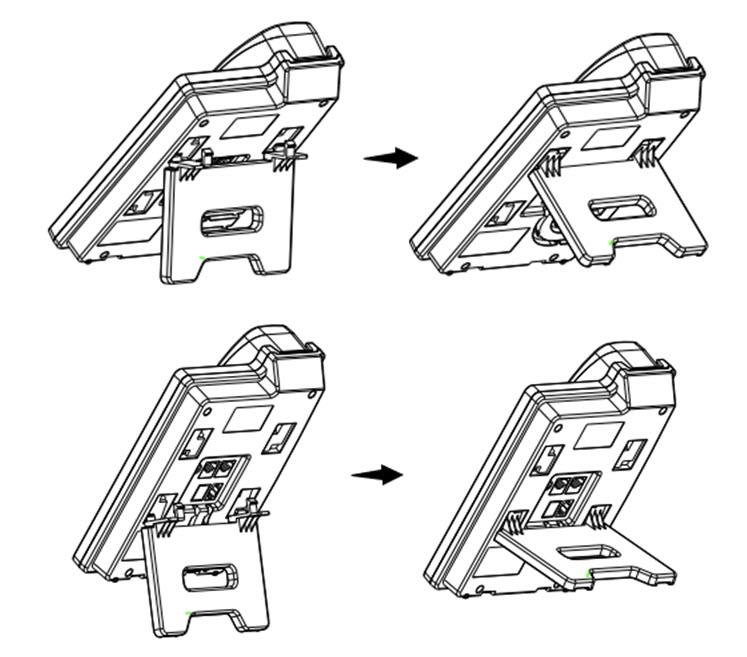
Установка подставки
Подставка телефона устанавливается очень просто – нужно совместить нижние направляющие подставки с пазами в корпусе телефона, затем опираясь на нижние направляющие поднимать подставку против часовой стрелки до щелчка. Как видно из изображения, подставку можно закрепить в двух положениях.
Интерфейсы и разъёмы телефона

На первой фотографии показан блок интерфейсов. Для питания от сети переменного тока при помощи адаптера питания, на панели есть гнездо на 5 Вольт, разъём для подключения трубки с гнездом RJ9. Два интерфейса Ethernet — PC для подключения телефона к компьютеру и LAN для подключения к локальной сети и питания по PoE.
Ниже на изображении вид задней панели с подключенными проводами, я не стал их убирать. Провода не мешают телефон стоит ровно на столе и не двигается во время набора номера, разговора и прочих действий.

Задняя панель с подключенными проводами
Вид телефона на столе
Так телефон выглядит в сборе, пластик высокого качества, подсветка экрана отсутствует, но контрастность текста и экрана достаточно яркие. Когда телефон впервые оказывается на столе, ощущается насколько он компактный.

Экран телефона
Стоит отдельно отметить приятный экран с хорошим разрешением. Телефон имеет монохромный LCD экран без подсветки размером 128*64, небольшой, но его размера достаточно, чтобы без труда читать информацию с экрана.

Так выглядит экран телефона с зарегистрированной линией на русском языке. «Line1» и «Line 2» — произвольная метка, которая настраивается в меню «SIP Аккаунты» и называется «Метка».
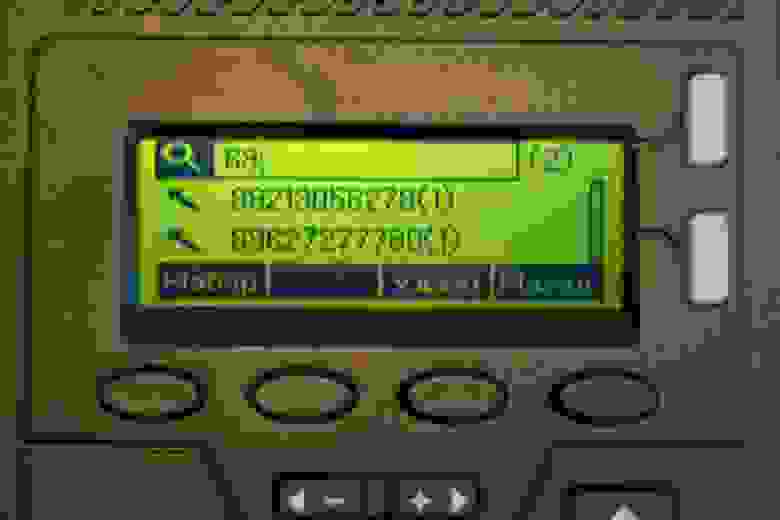
Ввод и набор номера. При вводе номера цифры на экране крупные и отлично читаются. При вводе первых цифр номера телефон показывает наиболее похожие номера по набираемой маске. При наборе номера кнопка линии, через которую набран номер, загорается красным цветом.

Входящий вызов. Помимо звукового сигнала и индикации на экране, при входящем вызове мигает кнопка линии, на которую пришел вызов.

Состояние разговора. Во время разговора кнопка линии горит зеленым цветом. На экране есть таймер времени разговора.

Журналы вызовов.

Вид меню на экране телефона.

Настройка телефона
Телефон может быть настроен или при помощи экранного меню, или с помощью web-интерфейса. В отличие от большинства телефонов других производителей, которые оставляют минимум настроек в меню телефона и большее их число только через web-интерфейс, разработчики Escene решили сделать доступными из меню телефона помимо стандартных настроек, еще и настройки, относящиеся к SIP аккаунтам. То есть телефон можно полностью настроить при помощи экранного меню.
Такой шаг вполне оправдан, в некоторых случаях, настроить телефон можно быстрее. К тому же, иногда могут возникнуть проблемы с доступом к телефону через web-интерфейс или потребуется удаленно объяснить сотруднику как перенастроить его телефон. Неподготовленному человеку будет проще использовать меню телефона, нежели web-интерфейс.
Первоначальная настройка с помощью кнопок телефона
Итак, мы включили телефон, подключили порт LAN к локальной сети, которая имеет доступ к IP АТС. Компьютер сотрудника через кабель подключили в порт PC.
Теперь нам необходимо включить русский язык в меню. Нажмите программную кнопку «Menu», она находится слева под экраном, откроется меню. Для перемещения по меню используйте кнопки навигации «Вверх» или «Вниз», для выбора пункта меню нажмите соответствующую цифре кнопку на номеронабирателе телефона или программную кнопку (например, «Ввод»), для возврата в предыдущий пункт используйте кнопку «Назад».
Далее, нажмите цифру 3, что соответствует выбору меню «System Settings», далее выберете «Phone Setting» (цифра 3), затем «Language»(цифра 1), пользуясь кнопками навигации «Вверх» или «Вниз» выберете «Russian» и нажмите «OK»
Затем нажмите кнопку «C» до тех пор, пока не выйдите из меню.
Настройка сетевых параметров:
Нажмите «Меню», далее выберите меню «Настройки системы» (или нажмите цифру 3), цифра 2 — «Расширенные настройки», по умолчанию пароль пустой, просто нажмите «ОК». Если необходимо настроить VLAN (пункт меню 2 — «Сеть», 3 — VLAN) перейдите в соответствующее меню и настройте его ID и приоритет. Далее, выберите «Сеть», затем «LAN порт», по умолчанию, после загрузки телефона, включается DHCP клиент, который пытается получить IP адрес, поэтому в сети, где находится IP-телефон, должен быть DHCP сервер. Если все настройки выполнены правильно, то телефон получит IP адрес и будет готов к дальнейшей настройке.
Если необходимо использовать статический IP адрес, находясь в меню «LAN порт», выберите «Статический» и нажмите «OK». По умолчанию на телефоне настроен IP 192.168.0.149, для изменения настроек IP адреса, маски, шлюза и DNS пользуйтесь кнопками меню и навигационными клавишами, после сохранения настроек телефон перезагрузится. Обращаю внимание, что в данном меню «LAN порт» можно настроить порт для доступа к web-интерфейсу, по умолчанию он равен 80, а также порт для доступа на телефон по telnet.
Отдельного внимания заслуживает настройка PC порт (Меню –> Настройки –> Расширенные настройки –> Сеть –> PC порт). Здесь настраивается режим работы сети между портами PC и LAN. В режиме моста это двух-портовый коммутатор с поддержкой отдельного тегированного или не тегированного VLAN для порта LAN или PC. Если установить режим «Маршрутизатор», то порту PC назначается IP и маска, между LAN и PC включается адресная трансляция NAT, так же можно включить DHCP сервер. Таким образом, телефон становится еще и маршрутизатором с поддержкой NAT.
Теперь необходимо проверить корректность настроек сети и посмотреть IP адрес, который был назначен по DHCP, для этого нажмите «Меню», нажмите цифру 1 — «Просмотр состояния», пользуясь кнопками навигации «Вверх» или «Вниз», найдите присвоенный телефону IP, в моем случае IP адрес, присвоенный по DHCP: 192.168.1.14
Настройка дополнительных функций телефона
Все эти настройки выполняются в «Меню» –> «Функции» (цифра 2)
- «Автоматический ответ» позволяет настраивать автоматический ответ на вызов без поднятия трубки.
- «DND» позволяет отклонять все вызовы в случае занятости абонента.
- «Горячая линия» позволяет установить автоматический набор заданного номера немедленно или с установленным таймаутом.
- «Переадресация вызовов» позволяет установить условную и безусловную переадресацию на указанные номера.
- «Вызов на ожидании» позволяет включить или отключить возможность принимать второй вызов во время разговора.
Поддержка дополнительных видов обслуживания (ДВО) и программируемые кнопки
Телефон поддерживает две независимые учетные записи SIP, то есть регистрацию на двух разных IP АТС. При одновременной регистрации обоих линий, по умолчанию, будет использовать первая линия. Для переключения на вторую линию (она должна быть настроена) и возврата на первую используйте кнопки «Line 1» и «Line 2».
Обращаю внимание, что телефон поддерживает два одновременных вызова, поэтому для использования одновременной SIP регистрации на обеих линиях в настройках учетных записей SIP для каждой линии нужно выставить параметр «Количество линий, используемых аккаунтом» равным 1 (по умолчанию значение равно 2). То есть устройство поддерживает всего две линии, вы можете распределить их по своему усмотрению: или назначить обе линии первому SIP аккаунту, или распределить по одной линии на каждый SIP аккаунт и зарегистрировать оба одновременно.
Что касается ДВО — все они корректно работают:
- Программная кнопка «КонФр» позволяет перевести вызов, перевод вызова реализован при помощи контактной информации в сообщении SIP 302 Moved Temporarily. Это сообщение на сегодняшний день поддерживают практически все IP АТС, представленные на рынке.
- Программная кнопка «Перевод» — перевод вызова с консультацией и вслепую, так же использует SIP 302 Moved Temporarily.
- Программная кнопка «Удерж» (так же Pickup) позволяет или поставить вызов на удержание во время разговора или перехватить вызов. По умолчанию при нажатии на эту кнопку срабатывает стандартная комбинация 123, её можно переназначить через web-интерфейс в меню «Расширенные настройки» -> «Настройки телефона» -> «Основные» -> «Звонки», параметр «Код перехвата вызова».
- Кнопка «Redial» позволяет повторить набор последнего номера.
- Кнопка «Громкая связь» позволяет включить или выключить громкую связь, ответить на вызов с включением громкой связи или завершить вызов, если разговор состоялся через громкую связь.
- Кнопка «Mute» — позволяет отключить микрофон во время разговора. На экране телефона появится индикация.
Для доступа к журналам вызовов:
- Способ 1: нажмите кнопку «Журнл». Журнал вызовов содержит записи о последних исходящих, входящих и пропущенных вызовах.
- Способ 2: нажмите кнопку «Меню», затем цифру 5 (соответствует пункту меню «Журнал вызовов»).
- Способ 3: нажатие навигационной кнопки «Вверх» — откроет все вызовы, «Вниз» — посмотреть пропущенные вызовы, кнопка «Redial» — посмотреть совершенные вызовы.
Веб-интерфейс телефона
Для доступа к web-интерфейсу с компьютера, имеющего доступ к сети где находится телефон, в адресную строку web-браузера введите IP адрес телефона, в моем случае это 192.168.1.36.
Логин и пароль по умолчанию: root / root
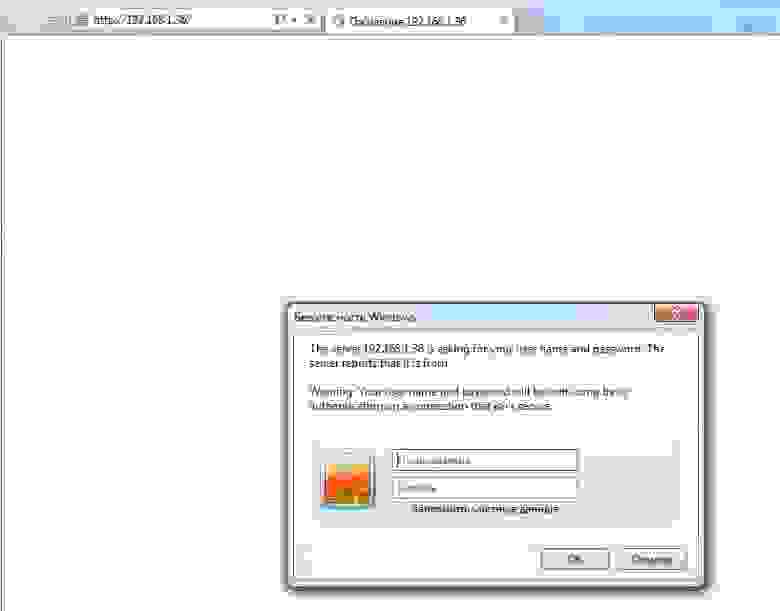
Мы попадаем в главное меню web-конфигуратора телефона. Для удобства настройки сразу же выберем русский язык в нижнем левом меню.
Меню делится на несколько групп:
- Сетевые настройки (интерфейсы, VLAN, VPN и др.).
- Настройки VoIP (записей SIP и дополнительных функций для сигнализации и медиа трафика).
- Настройки дополнительных функций телефона (настройки телефонной книги, программируемых кнопок, плана набора, звука и др.).
- Сервисные настройки (журналирование, сброс и перезагрузка, управление конфигурацией и обновление ПО и др.)
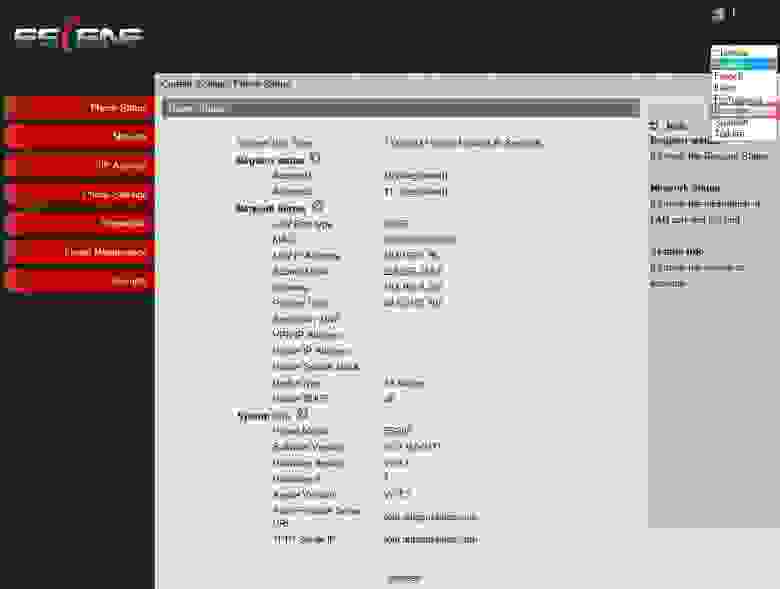
Выбор русского языка и вид меню.
Состояние телефона. Для него есть отдельное одноимённое меню:
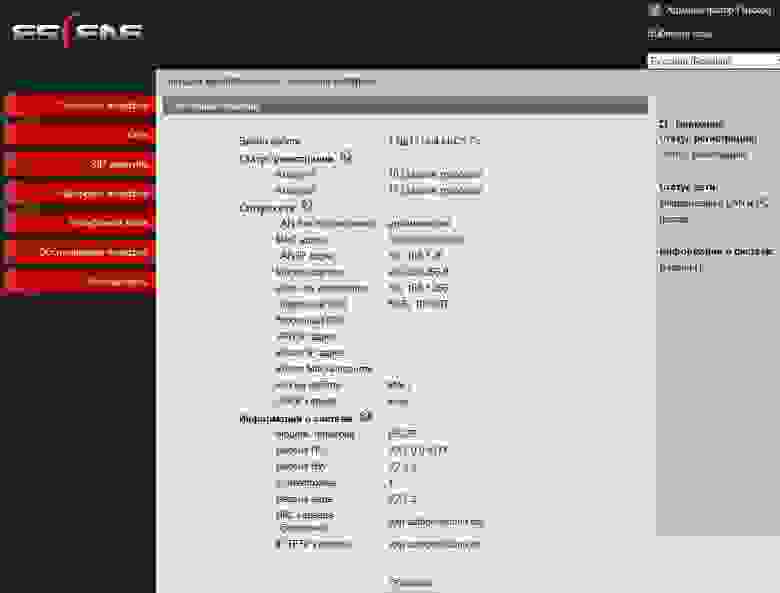
Меню относится к сервисным настройкам, позволяет получить подробную информацию о состоянии настроек и статистике работы телефона, такие как время в работе, состояние и исправность сетевого подключения, статус регистрации SIP-линий, версия прошивки и другие.
Сетевые настройки
Меню «Сеть» –> «LAN порт»:
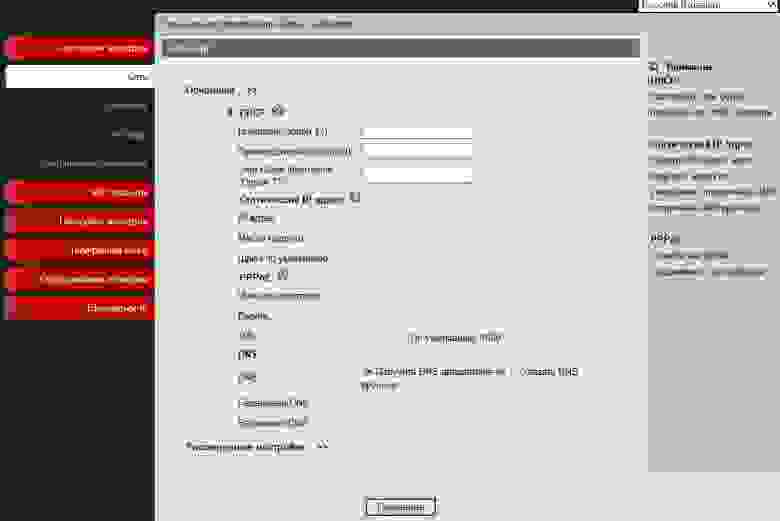
Вкладка «Основные настройки»
Можно задать один из трёх способов подключения: по DHCP, статическим IP или PPPoE.
Вкладка «Расширенные настройки»
Также Важная настройка — HTTP и Telnet порты. Их следует сделать нестандартными, если телефон находится в недоверенной сети (например, с внешним IP адресом в Интернет).
Также здесь можно настроить Paging – групповое оповещение.
Меню «Сеть» –> «PC порт»
Между портами LAN и PC телефона по умолчанию включена коммутация L2 — режим «Мост». Телефон может переключить в режим маршрутизации L3 — на LAN порте включится адресная трансляция NAT, на PC порте необходимо будет настроить IP адрес, и если необходимо, включить DHCP сервер, в котором прописать пул IP адресов для клиентов.
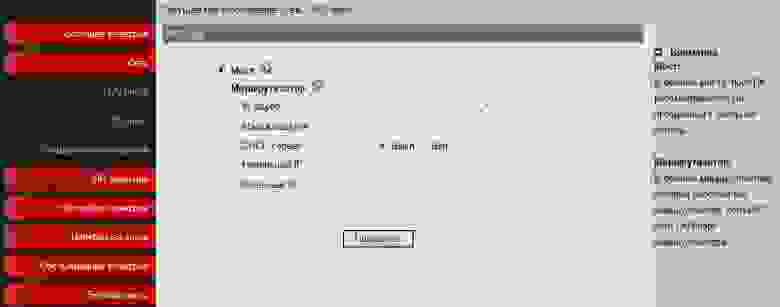
Настройка PC-порта.
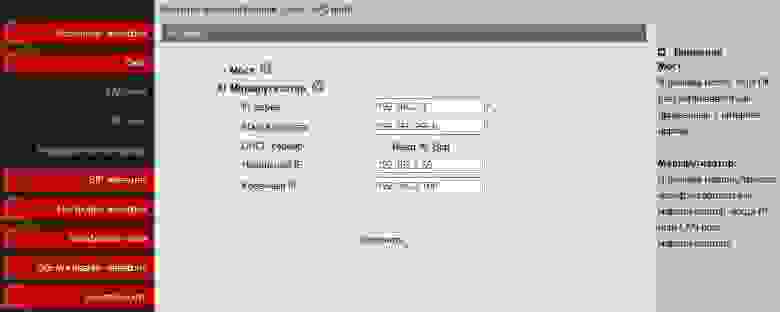
PC-порт в режиме маршрутизации.
Меню «Сеть» –> «Расширенные настройки»
Вкладка «Настройки VPN»
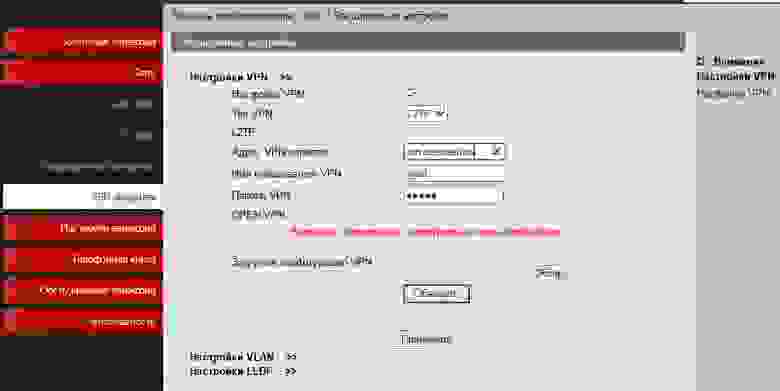
Настройка VPN
Если необходимо подключить телефон через защищенный VPN канал, то это можно сделать прямо с телефона, без покупки дополнительного оборудования (например, VPN маршрутизатора), телефон поддерживает L2TP и OpenVPN(SSL VPN). Это очень полезная функция сразу по нескольким причинам.
Во-первых, если у вас есть несколько телефонов, которые нужно поставить в удаленный офис, отпадает необходимость покупать VPN концентратор в каждую удаленную точку, достаточно настроить встроенный в телефон VPN клиент. Далее, через туннель зарегистрировать его телефон на IP АТС в центральном офисе.
Во-вторых, VPN повышает безопасность, все чаще администраторы задумываются, как защитить терминалы, которые находятся в интернете, все острее становятся две проблемы: опасность взлома терминала и сложность получения доступа инженерам оператора связи для его конфигурирования, ведь часто терминал находится за NAT. Использование VPN клиента решает обе эти проблемы, поэтому такая полезная функция будет становиться все более востребованной. В примере, используя тип VPN L2TP, создано подключение к серверу vpn.ucexpert.ru.
Вкладка «Настройки VLAN»

Настройка VLAN
В корпоративной сети рекомендуется изолировать трафик компьютерной сети от трафика голосовой сети, это чаще всего реализуется при помощи двух VLAN. Телефон поддерживает VLAN на обоих портах.
Настройки VoIP
Телефон позволяет управлять большим числом настроек сигнализации SIP и настроек для медиа трафика RTP.
Меню «SIP аккаунты» –> «Аккаунт 1»
Вкладка «Основные»
Кроме стандартных настроек учетной записи SIP — Имя пользователя (UserID), Имя (AuthID) и пароля, есть поле «Метка», она позволяет вставить произвольное описание линии, которое будет отображаться на экране телефона.
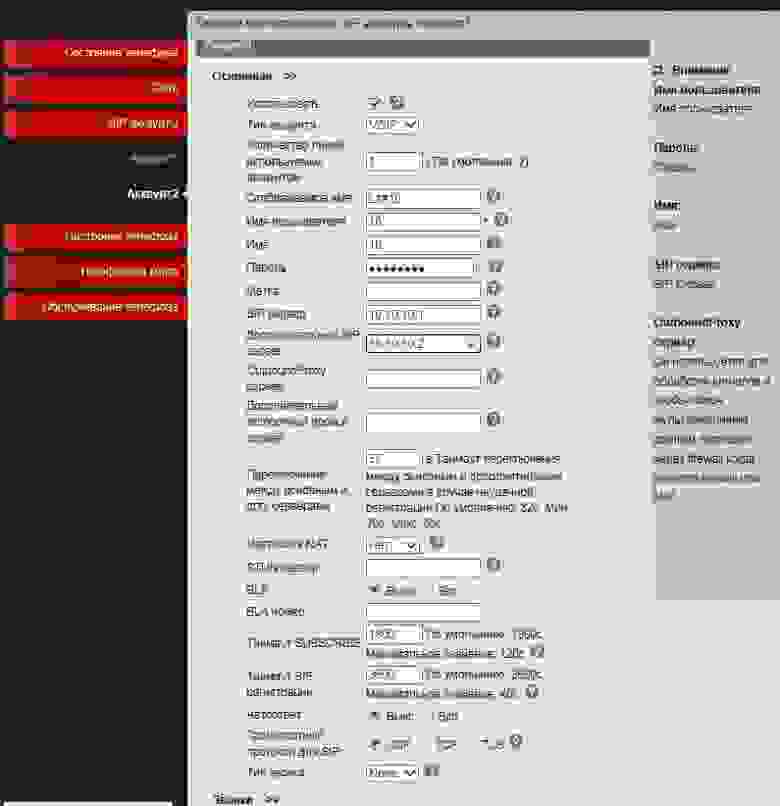
Настройка SIP-аккаунта
Помимо основного IP адреса SIP сервера, можно добавить дополнительный IP SIP сервер. В случае неудачной регистрации в течение таймаута, который по умолчанию равен 32 секундам, для регистрации будет использован адрес дополнительного SIP сервера. Настройка «Количество линий, используемых аккаунтом» должна быть равна 1, если необходимо использовать обе линии, потому что вторую линию необходимо назначить на второй аккаунт. Если оставить значение равное 2, то при применении настроек второй линии телефон появится сообщение что недостаточно линий.
Вкладка «Звонки»
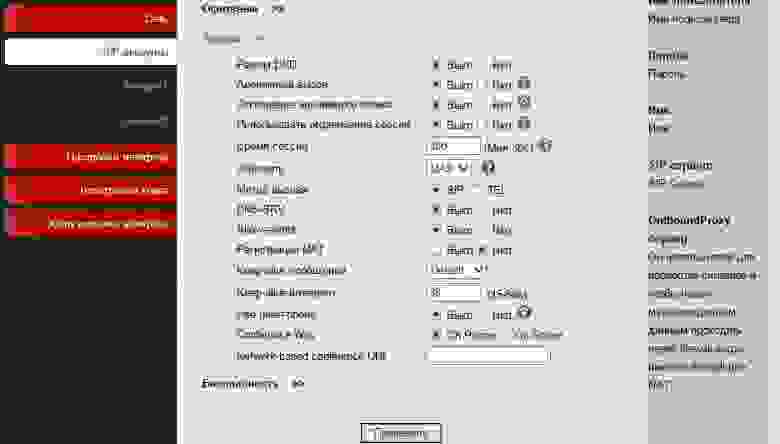
Дополнительные настройки SIP-аккаунта
Здесь можно задать дополнительные настройки для преодоления NAT, включить DNS SRV.
Вкладка «Безопасность»
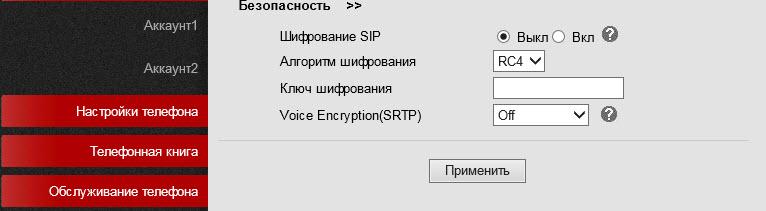
Настройка шифрования
Телефон поддерживает шифрование RTP и сигнального трафика SIP по протоколу TLS.
Меню «Настройки телефона» –> «Основные»
Вкладка «Основные»
Здесь настраиваются различные функции телефона, такие как «Горячая линия» – при снятии трубки автоматически набирается заданный номер, можно включить автопоиск по адресной книге во время набора и автоответ на вызов.
Важная настройка типа DTMF – по умолчанию она установлена в RFC2833.

Основные настройки телефона
Вкладка «Звонки»
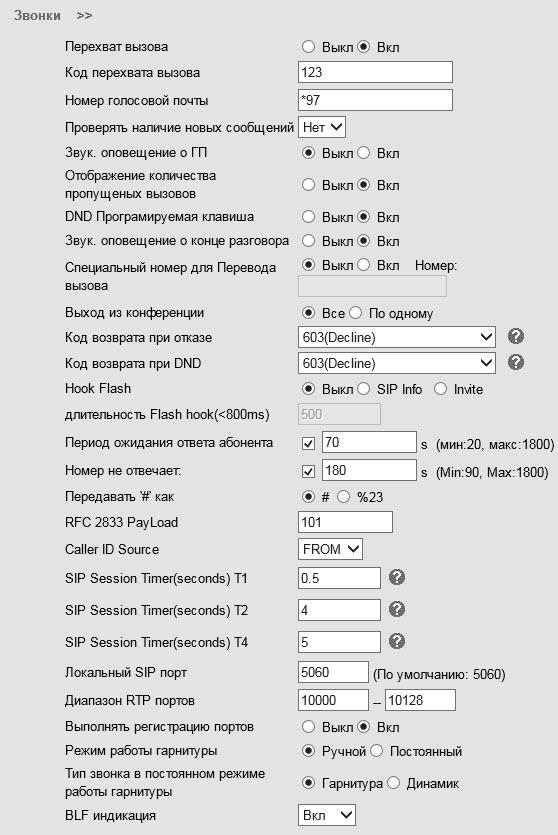
Основные настройки телефона — Звонки
В этом меню настраиваются глобальные для телефона функции.
Если прописать настройки SIP здесь, то они будут применяться для обеих линий автоматически, за исключением настройки «Локальный SIP порт» и «Диапазон портов RTP», которые могут быть полезны для правильной настройки сетевого экрана.
В случае, если перевод вызова требуется выполнять специальной комбинацией кнопок (стар кодом), вместо стандартного SIP сообщения 302, это можно указать в настройке «Специальный код для перевода вызова». Полезная настройка, которая позволяет не разрывать соединение в конференции, если её покинул инициатор. Установить переадресацию вызовов можно по условию (занятость и «нет ответа») и безусловную.
Здесь же настраиваются коды, которые будут передаваться при нажатии кнопок «Pickup» (значение в поле «Код перехвата вызова») и «Голосовая почта» (значение в поле «Номер голосовой почты»).
Перехватить вызов можно тремя способами:
- Назначением функции на одну из кнопок телефона.
- При помощи явного набора комбинации на клавиатуре телефона.
Важной настройкой является «Код возврата при отказе» и «Код возврата при DND», по умолчанию IP АТС возвращается SIP-сообщение 603 Decline, эти сообщения можно изменить на другие, если это необходимо для правильной интерпретации причины отбоя.
Вкладка «Переадресация VOIP звонков»
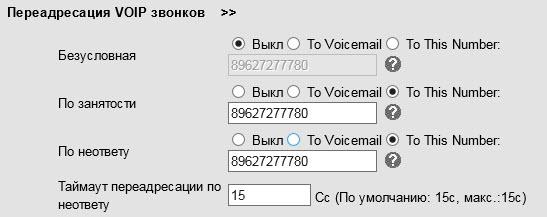
Переадресация вызовов
На вкладке устанавливается переадресация: безусловная, если абонент не ответил или линия занята.
Меню «Настройки телефона» –> «Расширенные настройки»
Вкладки «Звук – Основные» и «Звук – Расширенные»
Здесь устанавливается громкость телефона, спикера и вызывного сигнала. Так же настройки громкости микрофона трубки и спикерфона. По умолчанию, при вызове, телефон заявляет все возможные кодеки. Если необходимо, то неиспользуемые кодеки можно отключить. Здесь можно включить эхо-компенсацию и VAD. Более того, можно загрузить свою мелодию звонка.
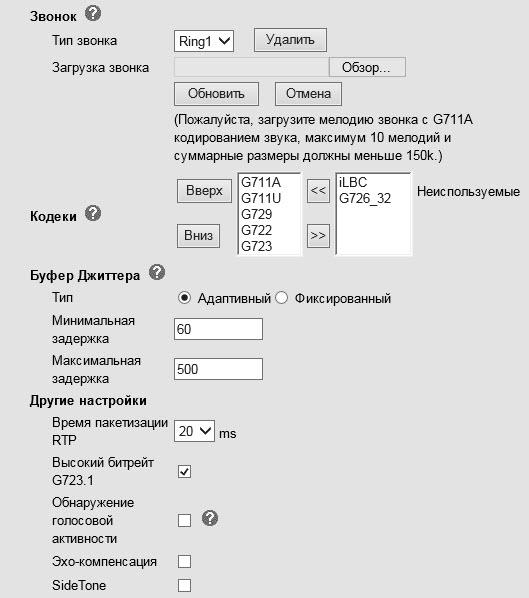
Настройка медиа
Вкладка «Линия»
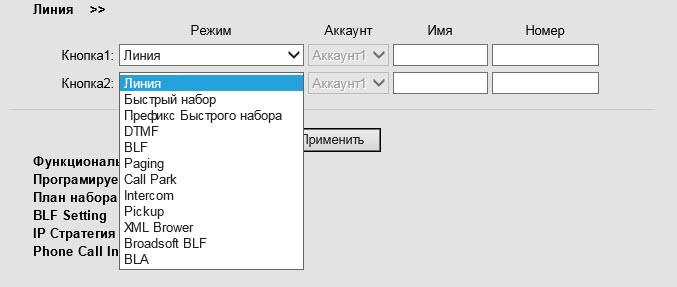
Настройка функций кнопок линий
Меню выбора «Аккаунт» может принимать значения Аккаунт1/Аккаунт2/Any и становится активным если для кнопки назначается режим связанной с набором номера, например, быстрый набор, DTMF или префикс быстрого набора.
Вкладка «Функциональные клавиши»
В данном меню можно назначить действие для функциональных кнопок телефона если действия которые они выполняют по умолчанию по каким-то причинам должны быть другими. Для этого, в раскрывающемся меню выбора, укажите действие которое будет выполняться при нажатии на кнопку.
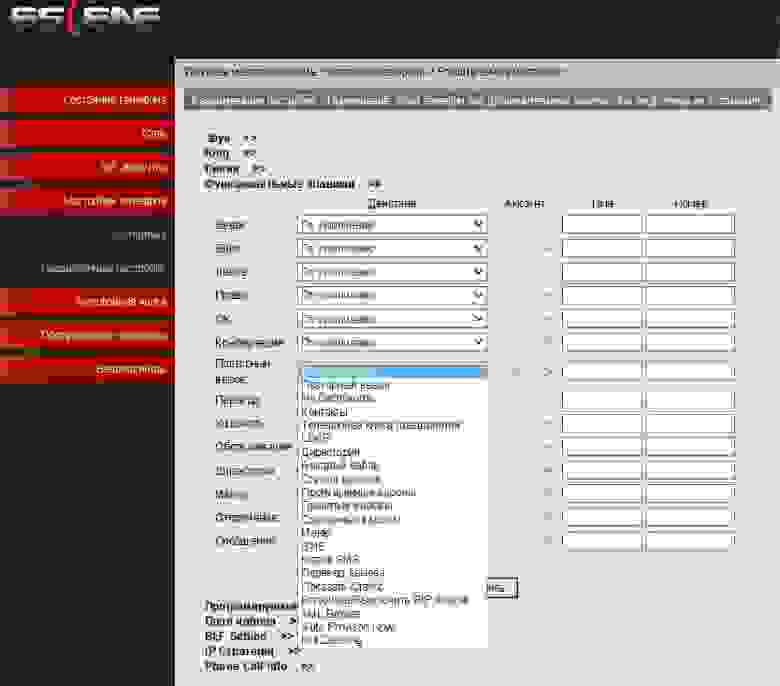
Настройка функциональных кнопок
Программируемые клавиши
Позволяет управлять наборами программных кнопок, появляющихся на экране телефона в зависимости от состояния телефона (трубка положена, трубка снята, соединение, разговор и т.д.) Это очень полезная функция которая позволяет контролировать функции доступные пользователю.
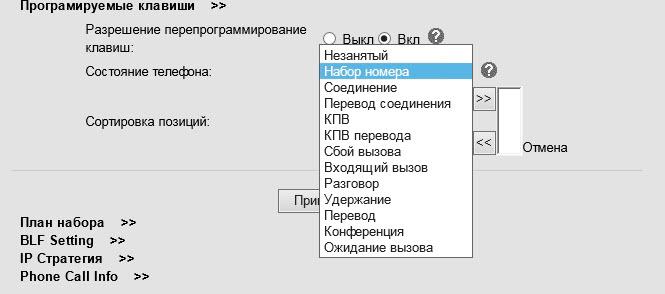
Настройка программных кнопок
Меню «Телефонная книга»
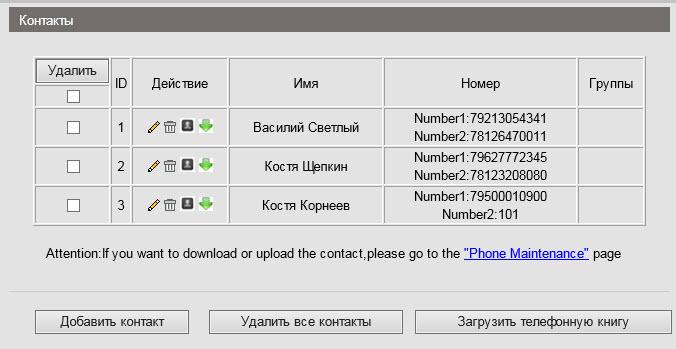
Внутренняя телефонная книга
В аппарате есть встроенная телефонная книга, причем достаточно продвинутая. Она позволяет хранить до 300 записей о контактах, в каждый из которых можно сохранять до 3х телефонных номеров. Записи можно вносить через экранное меню телефона, при помощи web-интерфейса. Для загрузки или сохранения уже готовой телефонной книги в формате XML используйте меню «Обслуживание телефона» –> «Обновление по HTTP» –> «XML Телефонная книга», здесь можно сохранить или загрузить телефонную книгу в формате XML.
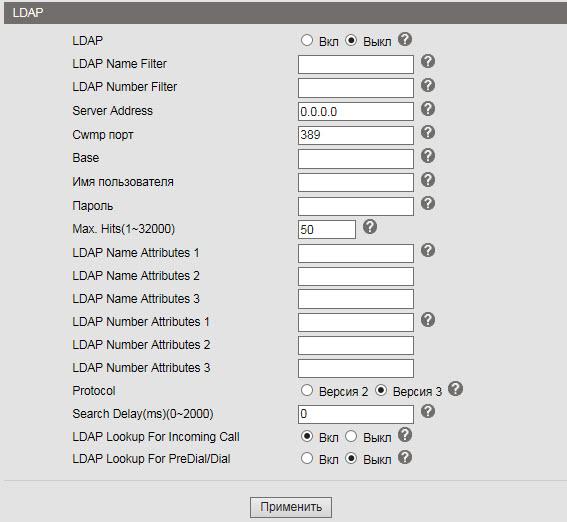
Настройка корпоративной книги LDAP
Если в компании используется сервер LDAP, то можно подключить к нему телефон и синхронизировать корпоративные контакты. Поддерживается 2 и 3 версии протокола, так же при помощи настроек «LDAP Lookup For Incoming Call» и «LDAP Lookup For PreDial/Dial» можно обращаться за поиском имени контакта для входящего и исходящего вызова. Если контакт есть в каталоге LDAP, то к номеру будет автоматически добавлено его имя.
Телефон также поддерживает черные списки или бан-листы: нежелательный номер телефона добавляется в такой список и больше не сможет дозвониться.
Сервисные настройки
Меню «Настройки телефона» –> «Основные»
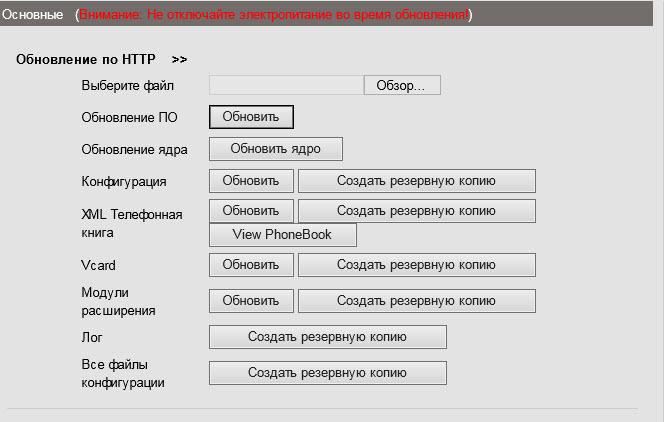
Обновление и резервное копирование телефона
Копировать файлы конфигурации можно с помощью трех различных протоколов. FTP, TFTP и HTTP — выбор того или иного протокола дело вкуса и удобства. Обновление программного обеспечения выполняется крайне просто, нужно выбрать файл прошивки, затем нажать обновить. Если версия загружаемой прошивки телефона будет ниже, чем установленная, появится окно с надписью «Filename is illegal». В меню так же можно перезагрузить телефон или сбросить его на заводские настройки.
Меню «Настройки телефона» –> «Расширенные настройки»
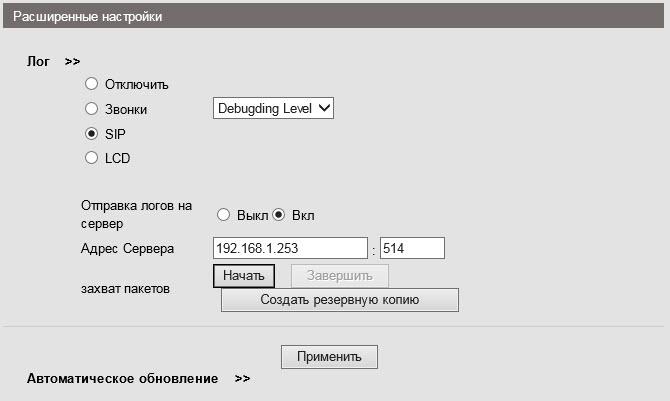
Отладка
Для отладки телефона можно включить логирование, указав нужные журналы. Посмотреть их можно двумя способами:
- В том же меню включить отправку журналов на syslog сервер.
- Скачать файл c журналам.
Также в телефоне есть возможность собирать сетевой дамп пакетов в pcap-файлы, которые затем можно анализировать при помощи сниффера, например, Wireshark, это крайне эффективный инструмент отладки.
Для начала захвата пакетов нажмите кнопку «Начать», после окончания, нажмите кнопку «Завершить». Что бы скачать полученный дамп, нажмите кнопку «Создать резервную копию». Также на вкладке «Автоматическое обновление» можно настроить обновление прошивки телефона по расписанию по протоколам TFTP/FTP/ HTTP/HTTPS.
Меню «Security»
Здесь можно задать логин и пароль для администратора и пользователя телефона, так же загрузить сертификат SSL.
Настройка подключения к IP АТС Asterisk при помощи web-интерфейса
Предположим, что нам необходимо настроить два внутренних номера (две учетные записи SIP). Например, первая запись на IP АТС Asterisk, вторая на виртуальной IP АТС:
IP адрес сервера с Asterisk= 10.10.10.1
UserID=10
password= QOXZuTcZ38qlBsr
SIP сервер(Asterisk)= 10.10.10.1В конфигурации sip.conf Asterisk это будет эквивалентно:
[10]
deny=0.0.0.0/0.0.0.0
secret= QOXZuTcZ38qlBsr
dtmfmode=rfc2833
canreinvite=no
context=from-internal
host=dynamic
type=friend
nat=yes
port=5060
qualify=yes
callgroup=01
pickupgroup=01
allow=g722
dial=SIP/10
mailbox=10@device
permit=0.0.0.0/0.0.0.0
callerid=device <10>
callcounter=yes
faxdetect=noЭквивалентно, при настройке в веб интерфейсе Free-PBX, на примере первой линии:
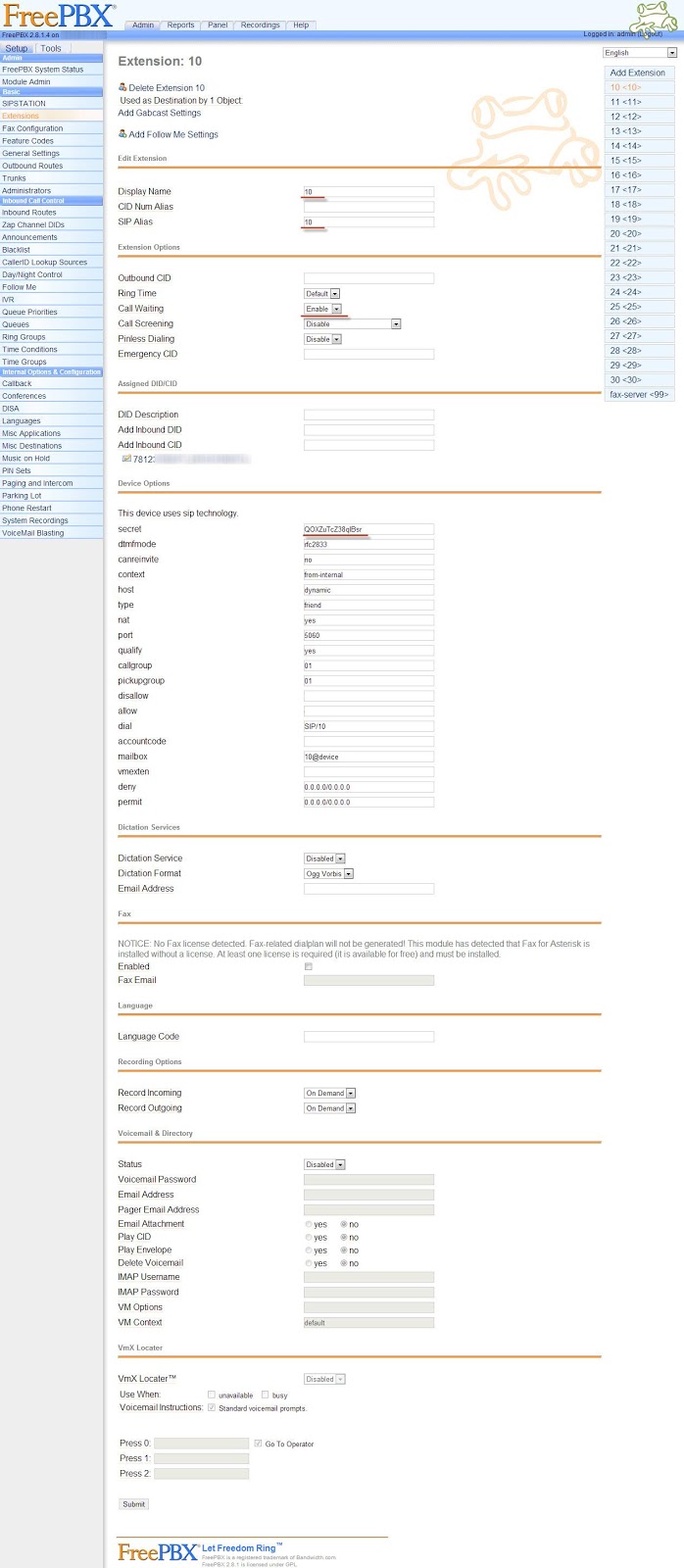
Настройка FreePBX
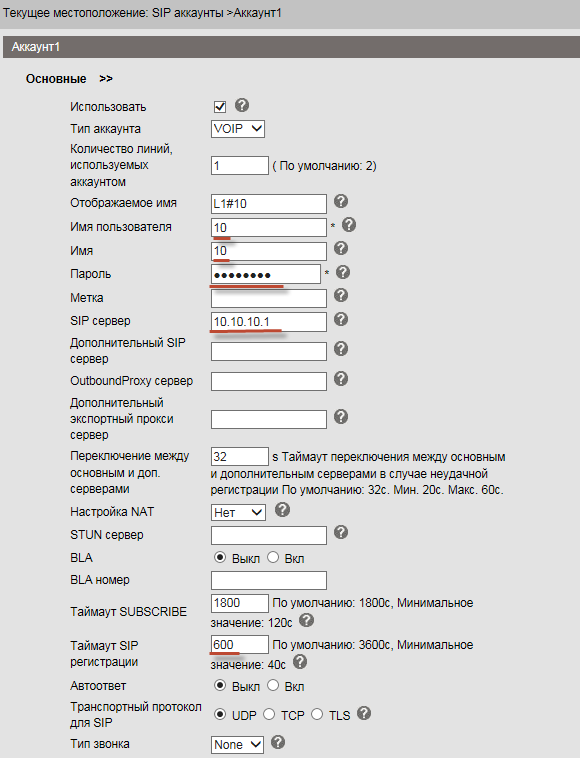
Настройка SIP-аккаунта для FreePBX
Для работы с Asterisk достаточно настроить Имя пользователя (Username) =10, пароль (Password) = QOXZuTcZ38qlBsr и SIP сервер (SIP Server) =10.10.10.1. Можно добавить метку (Label) которая будет отображаться на экране телефона, в данном случае «L1#10».
Можно уменьшить время повторной регистрации со стандартных 3600 секунд до 600 секунд, это особенно актуально, если IP АТС находится за пределами офиса, например Виртуальная АТС. Если телефон находится в локальной сети, а IP АТС в интернете, никаких специальных настроек для преодоления NAT обычно не требуется. Далее, нажать кнопку «Применить».
Ровно то же самое необходимо проделать со второй линией, например городской номер 78126470011 на SIP сервере Вест Колл. Зарегистрируем её на виртуальной АТС с нестандартным SIP портом 9966:
userid=78126470011
authid=6470011
password= eIoMzKsf
sip прокси=uc.westcall.net
port=9966
Настройка SIP-аккаунта для виртуальной PBX
Чтобы указать нестандартный порт SIP (отличный от 5060), нужно в строке SIP сервер явно указать его: uc.westcall.net:9966. Далее нажать кнопку «Применить».
В случае успешной регистрации, на экране телефона появится соответствующая индикация, так информация о статусе регистрации линии доступна на странице Меню «Статус»:
Аккаунт 1: Зарегистрирован
Аккаунт 2: Зарегистрирован
Для того, чтобы пользоваться кнопками ДВО (перевод, удержание, конференция) дополнительной настройки не требуется.
Выводы
IP-телефон Escene ES205 является достойным представителем линейки телефонов Escene. Это один из самых компактных настольных телефонов, представленных сейчас на рынке. Несмотря на габариты всего 21,3×15,7×3,9 сантиметра, устройство имеет большое количество преимуществ, таких как приятный внешний вид, достойное качество исполнения и удобство использования. Легкость настройки, стабильность работы и высокое качество звука делает данную модель достойной внимания.
К ключевым особенностям телефона можно отнести:
- Компактные размеры аппарата при высокой эргономичности.
- Поддержка двух независимых SIP аккаунтов на телефон.
- Наличие дополнительного порта Ethernet для подключения к компьютеру и возможность работать в режиме IP-маршрутизации.
- 5 программируемых кнопок.
- Возможность перенастройки функций программных и аппаратных кнопок телефона.
- Поддержка PoE(модель ES205-PN).
- Большой и контрастный ЖК-экран что особенно привлекательно для телефона с такими габаритами.
- Возможность настроить помимо сетевых параметров, SIP аккаунты, кнопки быстрого набора и переадресацию прямо с экрана телефона.
- Простота настоек и интуитивно понятный русифицированный веб-интерфейс.
- Телефон можно настроить пользуясь только экранным меню.
- Расширенные возможности отладки
Посмотреть инструкция для Escene ES205 бесплатно. Руководство относится к категории телефоны, 1 человек(а) дали ему среднюю оценку 7.5. Руководство доступно на следующих языках: английский. У вас есть вопрос о Escene ES205 или вам нужна помощь? Задайте свой вопрос здесь
Не можете найти ответ на свой вопрос в руководстве? Вы можете найти ответ на свой вопрос ниже, в разделе часто задаваемых вопросов о Escene ES205.
Какой вес Escene ES205?
Escene ES205 имеет вес 620 g.
Какие сертификаты Escene ES205 имеет?
Escene ES205 имеет следующие сертификаты: CE, FC.
Какая высота Escene ES205?
Escene ES205 имеет высоту 39 mm.
Какое разрешение экрана дисплея Escene ES205?
Разрешение экрана Escene ES205 следующее 128 x 64 пикселей.
Какая ширина Escene ES205?
Escene ES205 имеет ширину 213 mm.
Какая толщина Escene ES205?
Escene ES205 имеет толщину 157 mm.
Инструкция Escene ES205 доступно в русский?
К сожалению, у нас нет руководства для Escene ES205, доступного в русский. Это руководство доступно в английский.
Не нашли свой вопрос? Задайте свой вопрос здесь
Escene ES205-N-RU — это стационарный SIP-телефон для рядовых сотрудников, с поддержкой 2 линий (телефонных номеров). Аппарат не пропустит ни одного входящего вызова. HD-звук дает возможность передавать голос собеседника четко и реалистично.
Эта модель интересна потребителям, кому важен эргономичный корпус с удобной трубкой, богатый функционал аппарата (возможность перехвата, переадресации, удержания, записи звонков и отправки по e-mail).
Escene ES205-N-RU — младшая модель корпоративной линейке IP-телефонов Escene ES (Enterprise Series). Продукты этой серии — SIP-телефоны для широкого круга пользователей от рядовых сотрудников до руководителей крупных предприятий, но все они обладают необходимыми функциями SIP-телефонов корпоративного уровня.
- Коммерческие структуры
- Государственные организации
- Учебные заведения
- Медицинские учреждения
Продукт сертифицирован: EAC, CE, RoHS, Broadsoft.
Функциональные характеристики
- Количество SIP аккаунтов: 2
- Повторный набор, переадресация выбора
- Аудио конференц-связь
- Участников конференции: 3
- Количество поддерживаемых линий: 2
- Режимы работы горячей линии
- Очередь звонков, переключение линии
- Настраиваемый диалплан
- Возможность P2P-вызова (Peer-to-Peer)
- Обратный звонок по занятости
- Анонимный звонок
- Интерком
- Питание — от сети
Спецификация Escene ES205-N
Таблица сравнения моделей
Обзор модели Escene ES205
Скачать прошивку ES205-N/PN ver. 4.5.0.0-11151
Прошивка ядра
 Телефон Escene ES206 является улучшенной версией Escene ES205, о котором мы писали в одном из предыдущих обзоров. Наличие панели быстрого набора делает эту модель хорошей альтернативой уже привычному Escene US102YN. Данная модель является частью линейки корпоративных телефонов ES, а значит, сохраняет её особенности — литая трубка, отдельные пластиковые круглые кнопки, подставка, два порта Ethernet, опциональная поддержка PoE (Power over Ethernet) и поддержка голоса в HD качестве, но всё это за меньшие деньги, чем у старших моделей. Компактный офисный телефон ES206 выполнен в строгих линиях корпоративного стиля, во всех элементах телефона используется качественный пластик, большой чёткий ЖК экран и две независимые линии.
Телефон Escene ES206 является улучшенной версией Escene ES205, о котором мы писали в одном из предыдущих обзоров. Наличие панели быстрого набора делает эту модель хорошей альтернативой уже привычному Escene US102YN. Данная модель является частью линейки корпоративных телефонов ES, а значит, сохраняет её особенности — литая трубка, отдельные пластиковые круглые кнопки, подставка, два порта Ethernet, опциональная поддержка PoE (Power over Ethernet) и поддержка голоса в HD качестве, но всё это за меньшие деньги, чем у старших моделей. Компактный офисный телефон ES206 выполнен в строгих линиях корпоративного стиля, во всех элементах телефона используется качественный пластик, большой чёткий ЖК экран и две независимые линии.
В новой модели появилось то, чего некоторым пользователям не хватало в предыдущей модели – дополнительные многофункциональные программируемые кнопки и отдельный разъём для гарнитуры. Это стало одной из причин, по которой компания Escene добавила данную модель в ES линейку компактных офисных IP-телефонов. Почти в любой компании есть категории сотрудников (например, секретари), которым, помимо основных функций телефона, нужно ещё несколько специальных, например, отслеживание состояния линий BLF или быстрый набор номера. Для удобного доступа и управления такими функциям на телефоне Escene ES206 есть встроенная панель из 8 светодиодных LED кнопок, при этом разница в цене по сравнению с Escene ES205 будем минимальной.
Телефон доступен в двух моделях: Escene ES206-PN с поддержкой PoE (питание через Ethernet) и Escene ES206-N (без поддержки PoE — комплектуется блоком питания Escene AD200). Для модели с PoE блок питания в комплект не входит, но при необходимости его можно приобрести отдельно.
Положительные особенности
- Компактный дизайн, размеры корпуса всего 21,3×15,7×3,9 сантиметра.
- Высокое качество материалов корпуса.
- Большой и четкий графический экран с подсветкой.
- Разъём для гарнитуры
- Высокая эргономичность.
- Двухпозиционная подставка.
- 5 программируемых кнопок
- Панель из 8 LED программируемых кнопок
- Простота настройки за счет понятного интерфейса.
- Русифицированные web-интерфейс и экранное меню.
- Возможность полностью настроить телефон при помощи экрана и кнопок, включая учетные записи SIP.
- Возможность адаптации телефона для работы с SIP-совместимым оборудованием.
- Функциональности больше, чем поддерживают большинство IP-АТС и операторов связи в настоящий момент.
Функциональные возможности
- Прямое подключение по SIP к Виртуальным IP АТС (например, Broadworks, Switchray (МФИ) РТУ, Metaswitch, Alcatel-Lucent) и к офисным IP АТС (например, Asterisk, 3CX IP PBX, Avaya IP Office, Huawei).
- Два порта Ethernet (PC/LAN) с поддержкой VLAN и возможностью работать в режиме коммутации или маршрутизации.
- Простота установки и эксплуатации, возможность расширенной настройки (включая функции SIP и ДВО) через экранное меню или через web-интерфейс.
- Поддержка двух одновременных вызовов на двух независимых учетных записях SIP.
- Полнодуплексная громкая связь, определитель номера, удержание вызова, перевод и переадресация вызова, а также и другие дополнительные функции.
- Поддержка звука высокой четкости Voice HD (кодек G.722).
- Встроенный VPN-клиент.
- Шифрование сигнального SIPS и медиа SRTP трафика.
- Поддержка корпоративной записной книжки по протоколу LDAP или XML или личной записной книги.
- Русифицированное экранное меню и web-интерфейс телефона.
- Автонастройка по протоколам HTTP/TFTP/FTP, TR069
Технические характеристики
VoIP
- RFC 3261 стандарт SIP-сервер, Asterisk, Avaya, Cisco, Broadsoft, Switchray РТУ, 3CX IP PBX, Panasonic SIP-АТС, Huawei, Metaswitch, Alcatel-Lucent, Yeastar и другие.
- Шифрование сигнального трафика SIPS и медиа трафика SRTP.
- Аудио кодеки: G.711 u/a, G.722(HD Voice), G.729a, G.723.
- DTMF: In-Band, RFC2833, SIP Info, Auto
- QoS: TOS, Jiffer Buffer, VAD, CNG, G.168 (32ms).
- Поддержка DNS SRV.
- Две учетных записи SIP с возможностью регистрации на двух независимых SIP серверах и возможностью автоматического переключения в случае потери регистрации.
- Два одновременных вызова на телефон с любой из двух учетных записей SIP.
Передача данных
- 2*RJ45 10/100M Ethernet интерфейсы (LAN/PC)
- Режимы мост/маршрутизатор PC-порт
- Поддержка VLAN QoS (802.1pq)/QoS.
- IP адресация: DHCP клиент или назначение статического IP.
- NAT Traversal: STUN mode
- Встроенный VPN-клиент L2TP или OpenVPN (SSL VPN).
- Сетевые протоколы HTTP, BOOTP, FTP, TFTP, IEEE 802.1Q, IEEE 802.1X.
Физические параметры
- Монохромный LCD экран с подсветкой и размером 128*64 символов.
- Индикатор статуса линии (двухцветный LED).
- Полнодуплексный динамик и микрофон громкой связи(Full-duplex).
- Две кнопки выбора линии 1 и линии 2 со световой индикацией состояния линии.
- Встроенная панель из 8 программируемых многофункциональных кнопок.
- Кнопки для регулировки громкости телефона/вызывного сигнала.
- 4 многофункциональные кнопки под экраном.
- 5 навигационных многофункциональных кнопок (4 навигационные кнопки и кнопка удаления символа «C»).
- Кнопка повторный набор.
- Кнопка «Громкая связь» со световой индикацией.
- Кнопка «Отключить микрофон».
- Разъем для подключения гарнитуры RJ9.
- Разъем для подключения трубки RJ9.
Дополнительные виды обслуживания (дополнительные функции)
- Ожидание второго вызова, очереди (если поддерживает IP АТС), перевод вызова, переадресация вызова, удержание вызова, перехват вызова, обратный вызов, повтор вызова, автоответ.
- Быстрый набор номера, кнопка начала записи разговора по стар-коду (если поддерживает IP АТС).
- Многосторонняя конференция (если поддерживает IP АТС), 3х-сторонняя конференция на телефоне.
- Не беспокоить (DND).
- Голосовая почта (если функция поддерживается IP АТС).
- Личная записная книга, корпоративная записная книга (LDAP или XML).
Управление
- Обновление по протоколам: FTP/HTTPS/HTTP/TFTP/PnP авто-настройка (PnP auto-provision).
- Конфигурирование: через экранное меню телефона/web-интерфейс/авто-настройка (auto-provision)
- SNMP V1/2, TR069
- Отладка: telnet/экран телефона/web-интерфейс.
Питание
- Адаптер модель AD200 (AV 220/110 Вольт, выходное DC 5 Вольт/1 A).
- LAN порт питание Power Over Ethernet (802.3af,class 0) для ES206-PN
- Потребляемая мощность 1.5 Вт
Комплект поставки, внешний вид и упаковка
Телефон поставляется в картонной коробке, на боковой стороне упаковки есть наклейка с номером модели и штрих-кодом устройства. Внутри каждый элемент аккуратно упакован в индивидуальную мягкую плёнку, в коробке нет ничего лишнего. Очевидно, такая комплектация уменьшает стоимость телефона. Краткое руководство пользователя на русском языке, в нём указаны контактные телефоны технической поддержки дистрибьютора. Этого руководства вполне достаточно чтобы выполнить базовую настройку телефона.

Комплект поставки телефона
- Телефонный аппарат
- Подставка для телефона
- Телефонная трубка
- Шнур телефонной трубки
- Патч-корд RJ45 для подключения к сети
- Инструкция и гарантийный талон
- Блок питания Escene AD200 (для модели ES206-N)
В комплекте поставки для модели Escene ES206-PN отсутствует блок питания Escene AD200 (на 5 вольт), его нужно заказывать отдельно.


Фронтальная панель и аппаратные кнопки

Аппарат занимает минимум места в рабочем пространстве пользователя и делает свое присутствие практически незаметным, но телефон всегда окажется под рукой в нужный момент. Причём небольших габаритов IP телефона удалось добиться без ущерба функционалу и эргономике, разве что на корпусе можно недосчитаться пары стандартных кнопок, но те что есть можно перепрограммировать под любые функции. Более того, в данную модель, по сравнению с Escene ES205, добавлена панель из восьми программируемых LED кнопок, которые расположены над экраном. Сам экран оставили достаточно большим, чтобы без труда прочитать всё что на нём написано.
Условно можно выделить четыре блока кнопок:
Многофункциональные экранные кнопки – это четыре программные кнопки под экраном телефона, каждая из которых отображает функцию, активную в данный момент, например, «Новый вызов», «Закончить вызов», «Не беспокоить», «Перевод вызова» и другие.
При перемещении по меню эти кнопки также используются для навигации, например, «Назад», «Ввод» и другие, кроме того в блоке есть две кнопки навигации «Вверх» и «Вниз» и многофункциональная кнопка удаления символа «С».
Кнопки управления линиями — телефон имеет две независимые учетные записи SIP (две SIP линии). По умолчанию исходящие вызовы устанавливаются с линии 1, если конечно, она настроена, при необходимости совершить вызов с линии 2, нужно нажать на кнопку линии, затем набрать номер — телефон отправит вызов через вторую учетную запись SIP. Телефон может принять два одновременных вызова. На кнопках «Line 1» и «Line 2» есть световая индикации, при поступлении вызова красным цветом мигает диод той линии, на которую поступает вызов. Если линяя занята, то кнопка линии горит красным цветом. Если линия горит зеленым цветом – на линии активный вызов, если мигает зеленым – вызов удерживается на линии.
Сервисные кнопки — кнопка повторного набора «Redial», две кнопки для регулировки громкости и кнопка включения громкой связи.
Программируемые многофункциональные кнопки — панель из 8 кнопок, в центре которого расположен прозрачный карман с карточкой-вкладышем. На ней можно подписать функцию каждой из 8 кнопок. Функции кнопок могут быть разными, например, индикация состояния линии (BLF), быстрый набор, пейджинг, парковка, перехват и другие.
Задняя панель телефона
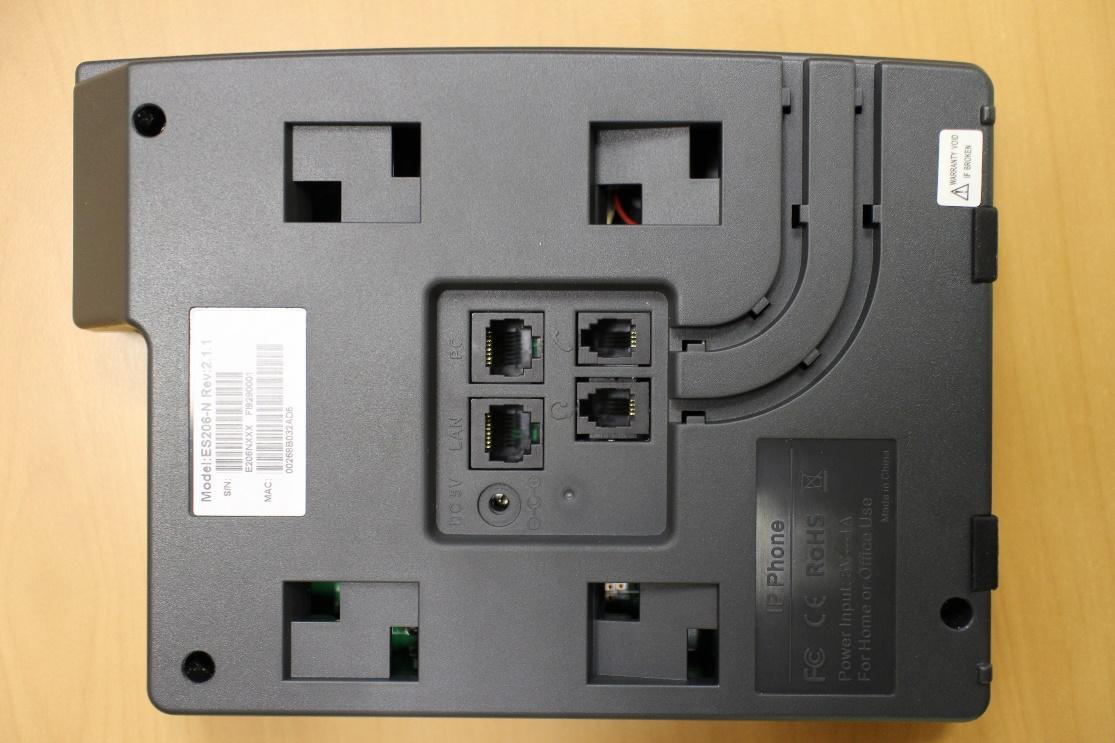
На задней панели телефона стандартная наклейка с артикулом модели, серийным номером и MAC-адресом. Если необходимо вывести провода телефонной трубки или провода электропитания в нижнюю часть телефона, то их можно уложить по корпусу аппарата, для этого на панели расположены две канавки.
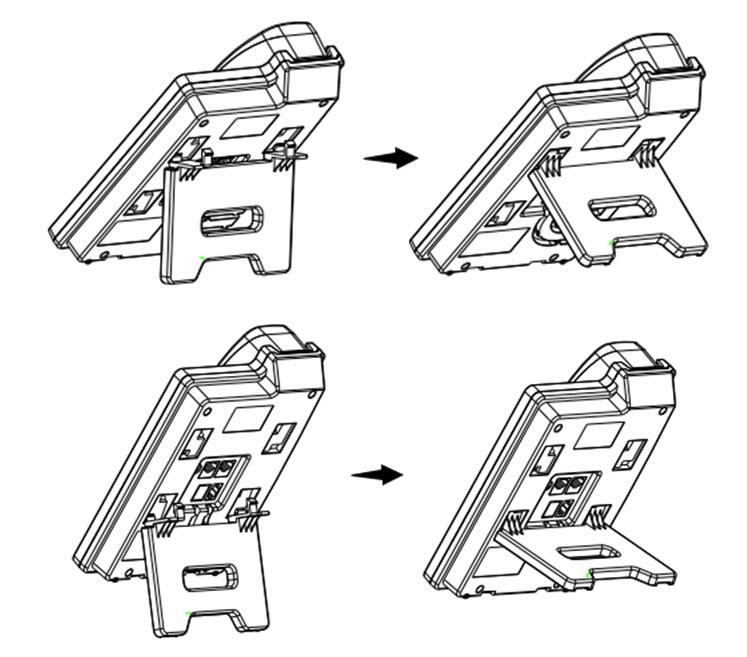
Подставка телефона устанавливается очень просто – нужно совместить нижние направляющие подставки с пазами в корпусе телефона, затем опираясь на нижние направляющие поднять подставку против часовой стрелки до щелчка. Как видно из рисунка выше, подставку можно закрепить в двух положениях.
Интерфейсы и разъемы телефона

На фотографии выше показан блок интерфейсов. Для электропитания от сети переменного тока, на панели расположено гнездо с постоянным входным напряжением на 5 Вольт для подключения сетевого адаптера. Два интерфейса Ethernet — PC для подключения телефона к компьютеру и LAN для подключения к локальной сети и электропитания по PoE.
В нижнем ряду расположены два разъёма RJ9 — для подключения трубки и для подключения гарнитуры.
На следующем изображении, представлен вид задней панели с подключенными проводами, я не стал их убирать. Провода не мешают, телефон стоит ровно на столе и не двигается после снятия трубки, во время набора номера, разговора и прочих действий.

Так телефон выглядит в сборе, добротная увесистая трубка, пластик хорошего качества, яркая подсветка экрана позволяет прочитать экран при любом освещении, а контрастность текста и экрана позволяет без труда разобрать все что отображается на экране даже когда подсветка выключена. Когда телефон впервые оказывается на столе, ощущается насколько он компактный.

Экран телефона
Стоит отдельно отметить приятный экран с хорошим разрешением. Телефон имеет монохромный LCD экран с подсветкой размером 128*64, небольшой, но его размера достаточно, чтобы без труда читать информацию с экрана.

Так выглядит экран телефона на русском языке с зарегистрированной линией. «Line1» и «Line 2» — произвольная метка, которая настраивается в меню «SIP Аккаунты» и называется «Метка».
Ввод и набор номера. При вводе номера цифры на экране крупные и отлично читаются. При вводе первых цифр номера телефон показывает наиболее похожие номера по набираемой маске. При наборе номера кнопка линии, через которую набран номер, загорается красным цветом.
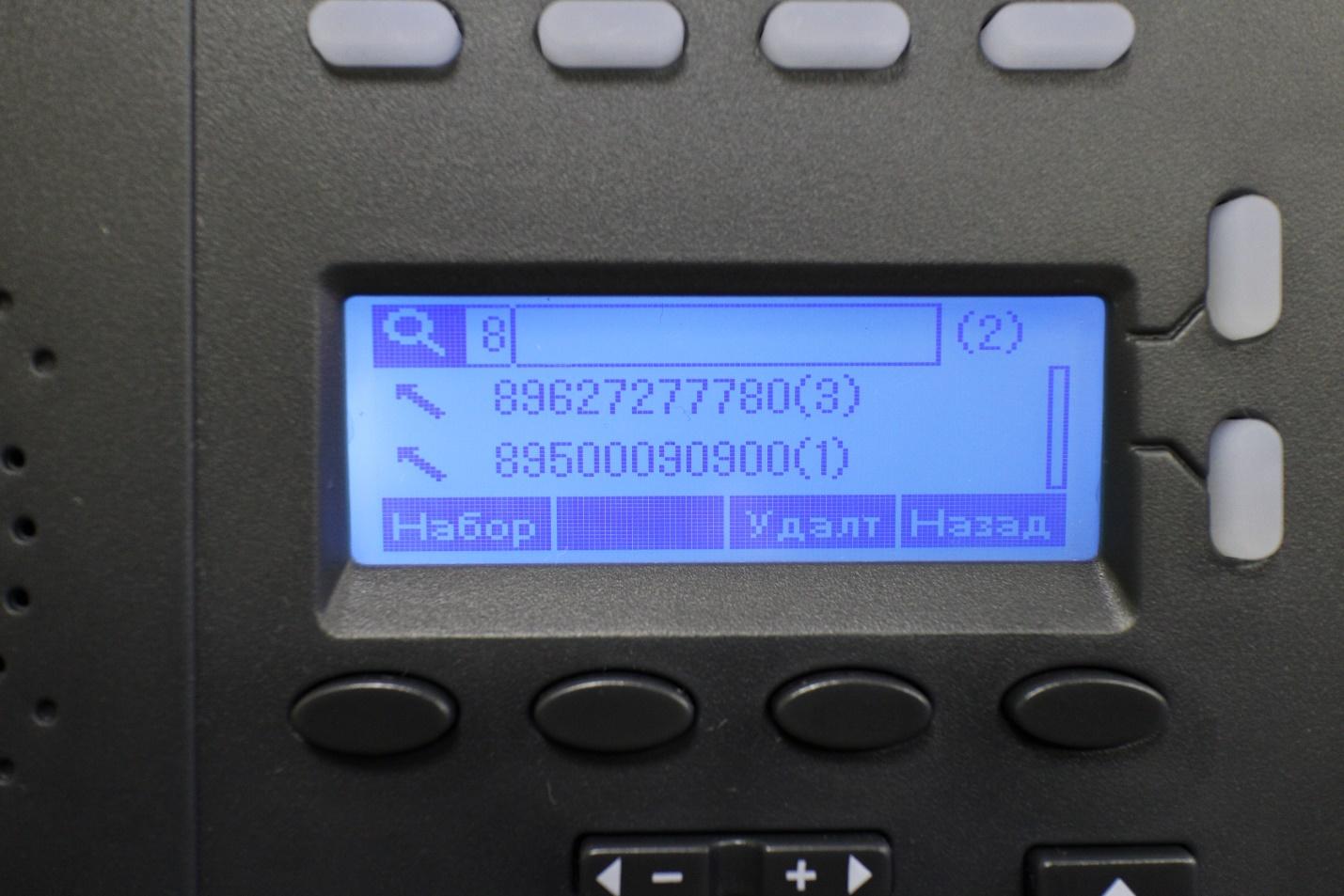

Пропущенные вызовы. Информация о пропущенных вызовах сразу же отображается на экране. Кнопка линии, на которую пришёл вызов, оставшийся без ответа, горит желтым цветом. Диод линии будут гореть, а индикация на экране останется до тех пор, пока пользователь не просмотрит номер пропущенного вызова.

Входящий вызов. Помимо звукового сигнала и индикации на экране, при входящем вызове мигает кнопка линии, на которую пришел вызов.
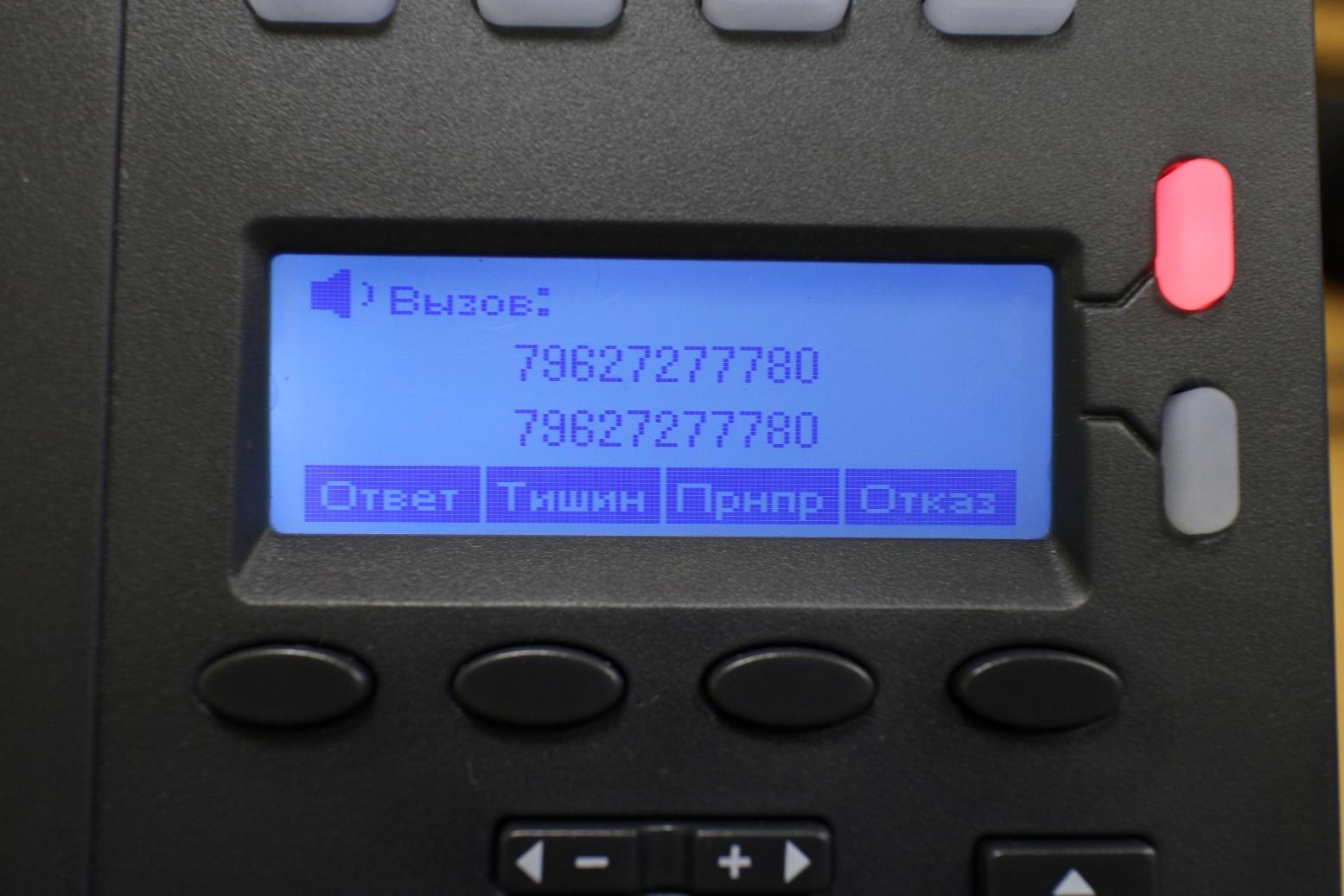
Состояние разговора. Во время разговора кнопка линии горит зеленым цветом. На экране есть таймер времени разговора.
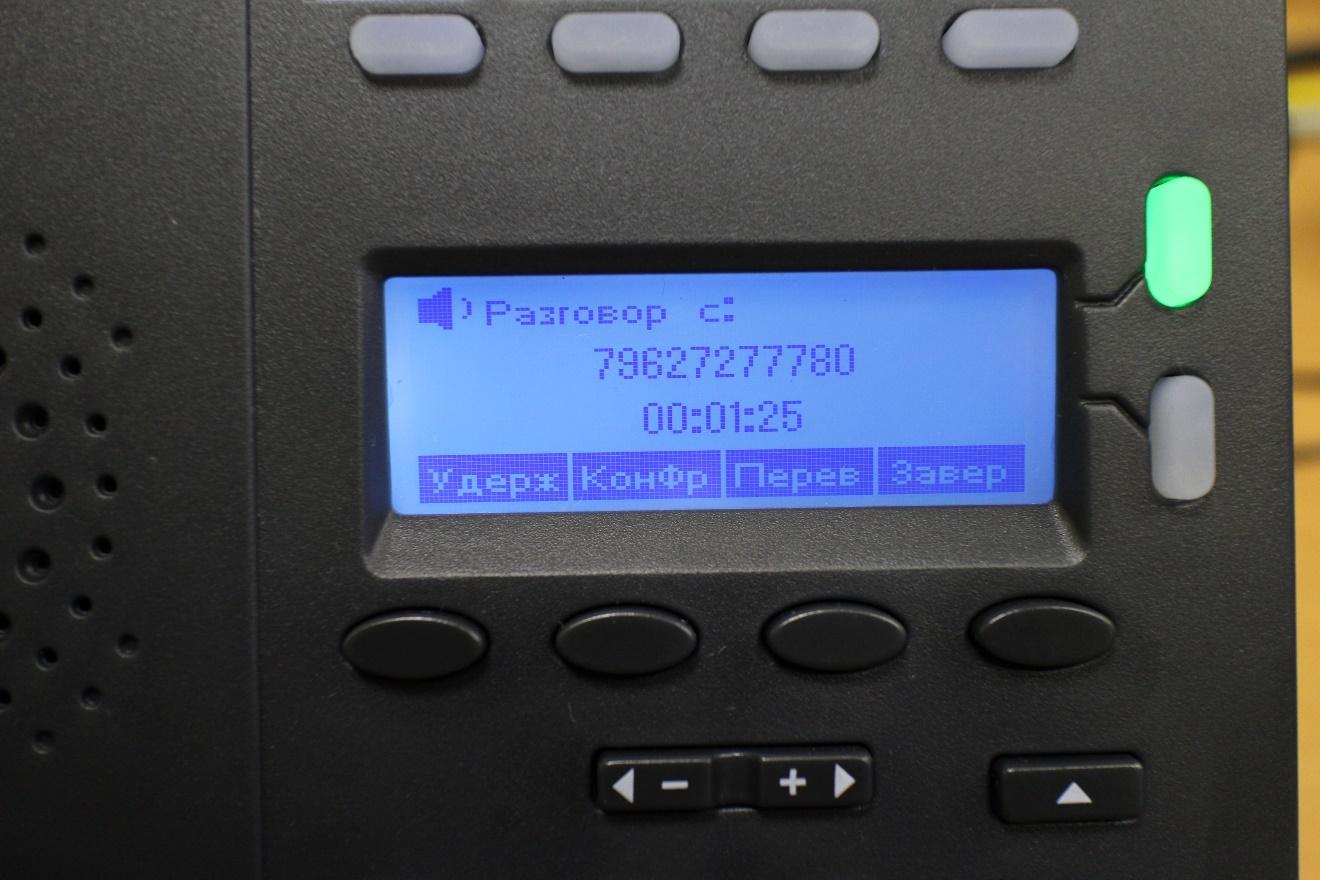
Журналы вызовов.

Вид меню на экране телефона.

Настройка телефона
Телефон может быть настроен или при помощи экранного меню, или с помощью web-интерфейса. В отличие от большинства телефонов других производителей, которые оставляют минимум настроек в меню телефона и большее их число только через web-интерфейс, разработчики Escene решили сделать доступными из меню телефона помимо стандартных настроек, еще и настройки, относящиеся к SIP аккаунтам. То есть телефон можно полностью настроить при помощи экранного меню.
Такой шаг вполне оправдан, в некоторых случаях, настроить телефон можно быстрее. К тому же, иногда могут возникнуть проблемы с доступом к телефону через web-интерфейс или потребуется удаленно объяснить сотруднику как перенастроить его телефон. Неподготовленному человеку будет проще использовать меню телефона, нежели web-интерфейс.
Первоначальная настройка с помощью кнопок телефона
Итак, мы включили телефон, подключили порт LAN к локальной сети, которая имеет доступ к IP АТС. Компьютер сотрудника через кабель подключили в порт PC.
Теперь нам необходимо включить русский язык в меню. Нажмите программную кнопку «Menu», она находится слева под экраном, откроется меню. Для перемещения по меню используйте кнопки навигации «Вверх» или «Вниз», для выбора пункта меню нажмите соответствующую цифре кнопку на номеронабирателе телефона или программную кнопку (например, «Ввод»), для возврата в предыдущий пункт используйте кнопку «Назад».
Далее, нажмите цифру 3, что соответствует выбору меню «System Settings», далее выберете «Phone Setting» (цифра 1), затем «Language»(цифра 1), пользуясь кнопками навигации «Вверх» или «Вниз» выберете «Russian» и нажмите «Save»
Затем нажмите кнопку «C» чтобы выйти из меню.
Теперь необходимо настроить сетевые параметры:
Нажмите «Меню», далее выберите меню «Настройки системы» (или нажмите цифру 3), цифра 2 — «Расширенные настройки», по умолчанию пароль пустой, просто нажмите «ОК». Если необходимо настроить VLAN (пункт меню 2 — «Сеть», 3 — VLAN) перейдите в соответствующее меню и настройте его ID и приоритет. Далее, выберите «Сеть», затем «LAN порт», по умолчанию, после загрузки телефона, включается DHCP клиент, который пытается получить IP адрес, поэтому в сети, где находится IP-телефон, должен быть DHCP сервер. Если все настройки выполнены правильно, то телефон получит IP адрес и будет готов к дальнейшей настройке.
Если необходимо использовать статический IP адрес, находясь в меню «LAN порт», выберите «Статический» и нажмите «OK». По умолчанию на телефоне настроен IP 192.168.0.200, для изменения настроек IP адреса, маски, шлюза и DNS пользуйтесь кнопками меню и навигационными клавишами, после сохранения настроек телефон перезагрузится. Обращаю внимание, что в данном меню «LAN порт» можно настроить порт для доступа к web-интерфейсу, по умолчанию он равен 80, а также порт для доступа на телефон по telnet.
Отдельного внимания заслуживает настройка PC порт (Меню –> Настройки –> Расширенные настройки –> Сеть –> PC порт). Здесь настраивается режим работы сети между портами PC и LAN. В режиме моста это двух-портовый коммутатор с поддержкой отдельного тегированного или не тегированного VLAN для порта LAN или PC. Если установить режим «Маршрутизатор», то порту PC назначается IP и маска, между LAN и PC включается адресная трансляция NAT, так же можно включить DHCP сервер. Таким образом, телефон становится еще и маршрутизатором с поддержкой NAT.
Теперь необходимо проверить корректность настроек сети и посмотреть IP адрес, который был назначен по DHCP, для этого нажмите «Меню», нажмите цифру 1 — «Просмотр состояния», пользуясь кнопками навигации «Вверх» или «Вниз», найдите присвоенный телефону IP, в моем случае IP адрес, присвоенный по DHCP: 192.168.1.41
Настройка дополнительных функций телефона
Все эти настройки выполняются в «Меню» –> «Функции» (цифра 2)
- «Автоматический ответ» позволяет настраивать автоматический ответ на вызов без поднятия трубки.
- «DND» позволяет отклонять все вызовы в случае занятости абонента.
- «Горячая линия» позволяет установить автоматический набор заданного номера немедленно или с установленным таймаутом.
- «Переадресация вызовов» позволяет установить условную и безусловную переадресацию на указанные номера.
- «Вызов на ожидании» позволяет включить или отключить возможность принимать второй вызов во время разговора.
Поддержка дополнительных видов обслуживания (ДВО) и программируемые кнопки
Телефон поддерживает две независимые учетные записи SIP, то есть регистрацию на двух разных IP АТС. При одновременной регистрации обоих линий, по умолчанию, будет использовать первая линия. Для переключения на вторую линию (она должна быть настроена) и возврата на первую используйте кнопки «Line 1» и «Line 2».
Обращаю внимание, что телефон поддерживает два одновременных вызова, поэтому для использования одновременной SIP регистрации на обеих линиях в настройках учетных записей SIP для каждой линии нужно выставить параметр «Количество линий, используемых аккаунтом» равным 1 (по умолчанию значение равно 2). То есть устройство поддерживает всего две линии, вы можете распределить их по своему усмотрению: или назначить обе линии первому SIP аккаунту, или распределить по одной линии на каждый SIP аккаунт и зарегистрировать оба одновременно.
Что касается ДВО — все они корректно работают:
- Программная кнопка «КонФр» позволяет перевести вызов, перевод вызова реализован при помощи контактной информации в сообщении SIP 302 Moved Temporarily. Это сообщение на сегодняшний день поддерживают практически все IP АТС, представленные на рынке.
- Программная кнопка «Перевод» — перевод вызова с консультацией и вслепую, так же использует SIP 302 Moved Temporarily.
- Программная кнопка «Удерж» (так же Pickup) позволяет или поставить вызов на удержание во время разговора или перехватить вызов. По умолчанию при нажатии на эту кнопку срабатывает стандартная комбинация 123, её можно переназначить через web-интерфейс в меню «Расширенные настройки» -> «Настройки телефона» -> «Основные» -> «Звонки», параметр «Код перехвата вызова».
- Кнопка «Redial» позволяет повторить набор последнего номера.
- Кнопка «Громкая связь» позволяет включить или выключить громкую связь, ответить на вызов с включением громкой связи или завершить вызов, если разговор состоялся через громкую связь.
- Кнопка «Mute» — позволяет отключить микрофон во время разговора. На экране телефона появится индикация.
Для доступа к журналам вызовов:
- Способ 1: нажмите кнопку «Журнл». Журнал вызовов содержит записи о последних исходящих, входящих и пропущенных вызовах.
- Способ 2: нажмите кнопку «Меню», затем цифру 5 (соответствует пункту меню «Журнал вызовов»).
- Способ 3: нажатие навигационной кнопки «Вверх» — откроет все вызовы, «Вниз» — посмотреть пропущенные вызовы, кнопка «Redial» — посмотреть совершенные вызовы, а двойное нажатие – позвонить на последний набранный номер.
Веб-интерфейс телефона
Для доступа к web-интерфейсу с компьютера, имеющего доступ к сети где находится телефон, в адресную строку web-браузера введите IP адрес телефона, в моем случае это 192.168.1.41.
Логин и пароль по умолчанию:
root
root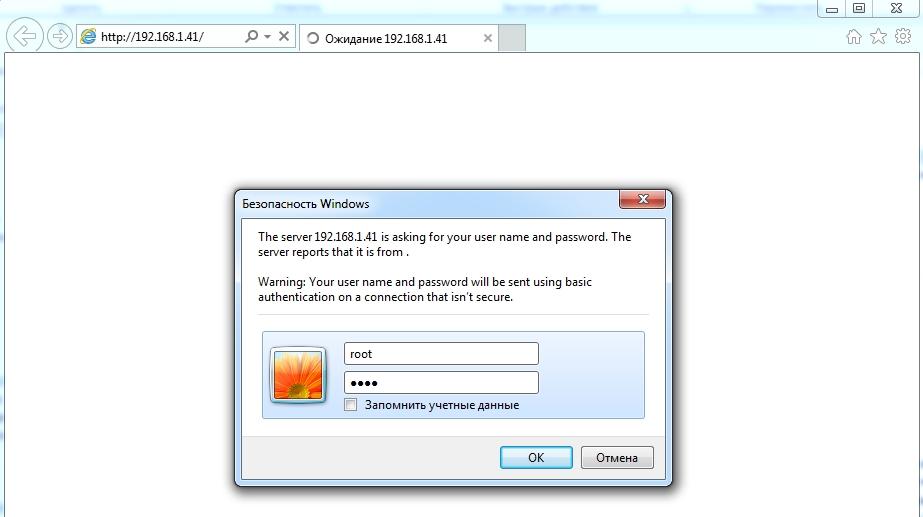
Мы попадаем в главное меню web-конфигуратора телефона. Для удобства настройки сразу же выберем русский язык в нижнем левом меню.
Меню делится на несколько групп:
- Сетевые настройки (интерфейсы, VLAN, VPN и др.).
- Настройки VoIP (записей SIP и дополнительных функций для сигнализации и медиа трафика).
- Настройки дополнительных функций телефона (настройки телефонной книги, программируемых кнопок, плана набора, звука и др.).
- Сервисные настройки (журналирование, сброс и перезагрузка, управление конфигурацией и обновление ПО и др.)
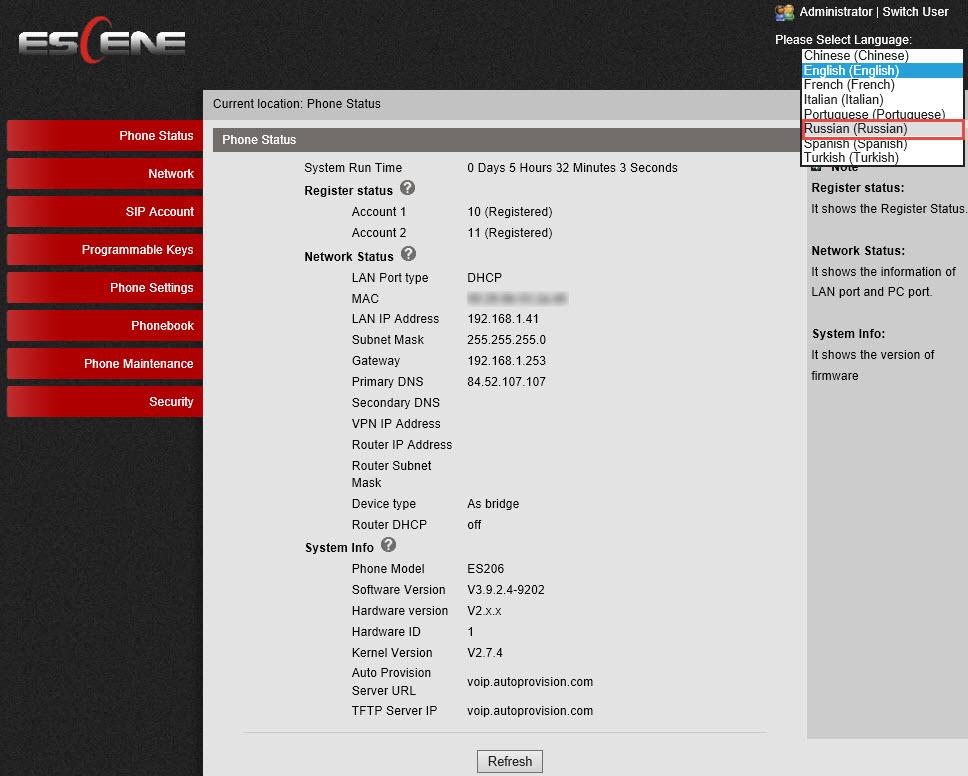
Состояние телефона
Меню «Состояние телефона»
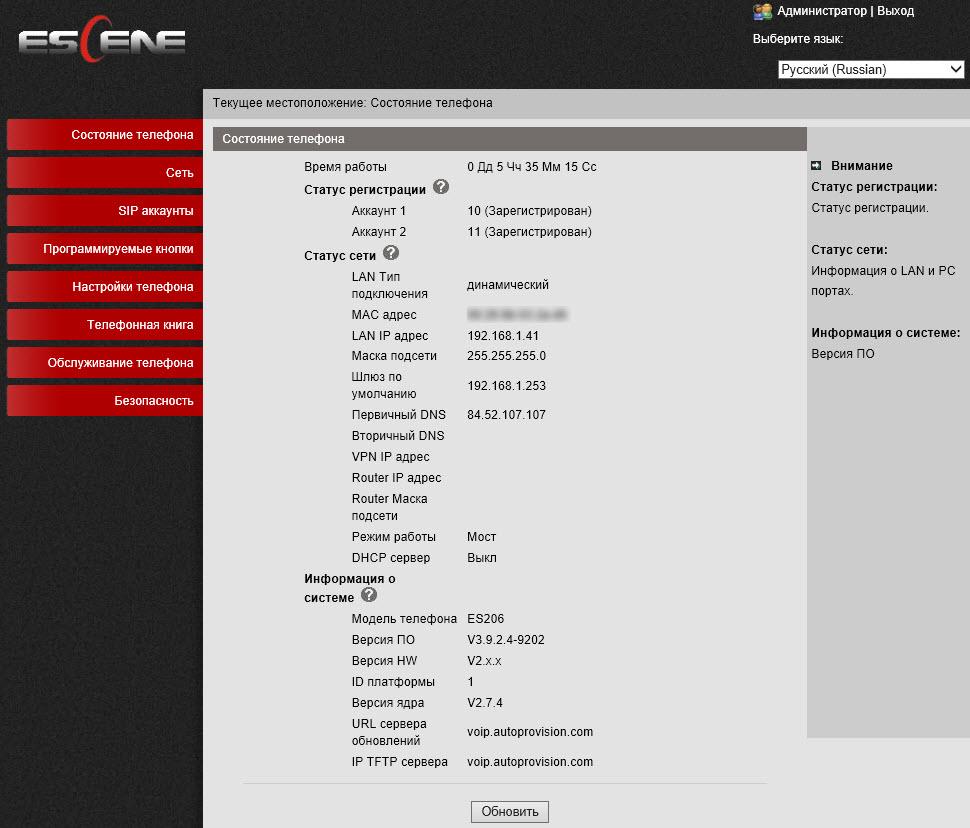
Меню относится к сервисным настройкам, позволяет получить подробную информацию о состоянии настроек и статистике работы телефона, такие как время в работе, состояние и исправность сетевого подключения, статус регистрации SIP-линий, версия прошивки и другие.
Сетевые настройки
Меню «Сеть» –> «LAN порт»
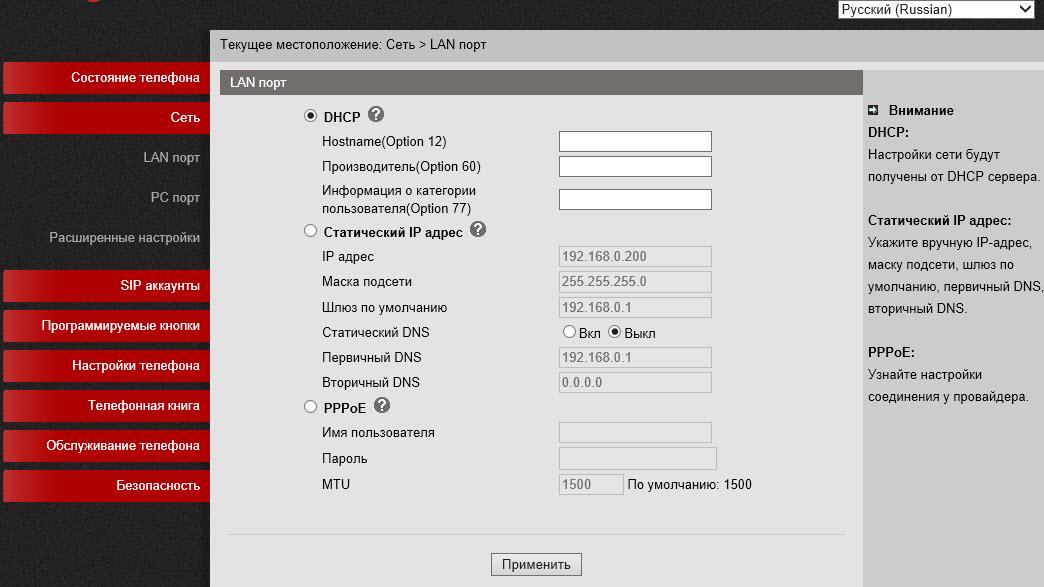
Вкладка «Основные настройки»
Можно задать один из трех способов подключения: по DHCP, статическим IP или PPPoE.
Вкладка «Расширенные настройки»
Также Важная настройка — HTTP и Telnet порты. Их следует сделать нестандартными, если телефон находится в недоверенной сети (например, с внешним IP адресом в Интернет). Также здесь настраивается Paging – групповое оповещение.
Меню «Сеть» –> «PC порт»
Между портами LAN и PC телефона по умолчанию включена коммутация L2 — режим «Мост». Телефон может переключить в режим маршрутизации L3 — на LAN порте включится адресная трансляция NAT, на PC порте необходимо будет настроить IP адрес, и если необходимо, включить DHCP сервер, в котором прописать пул IP адресов для клиентов.
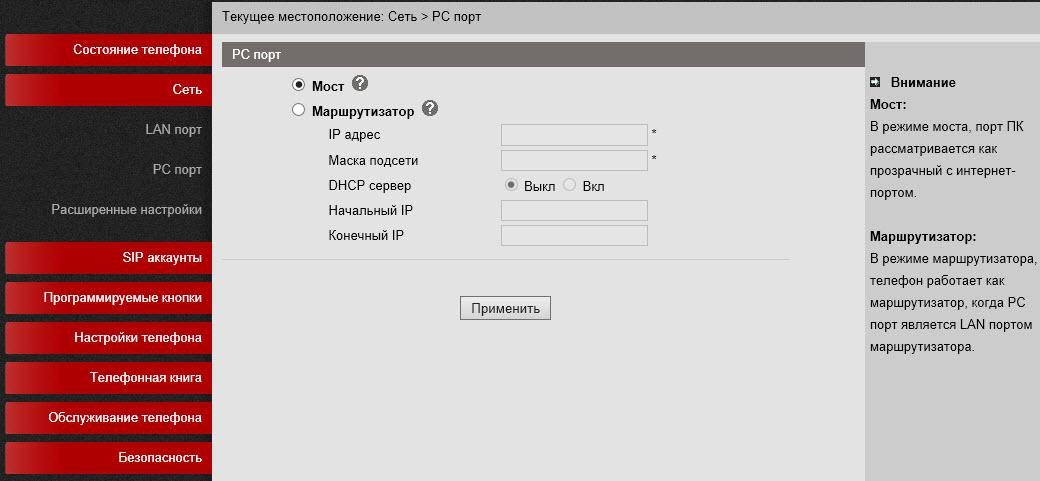
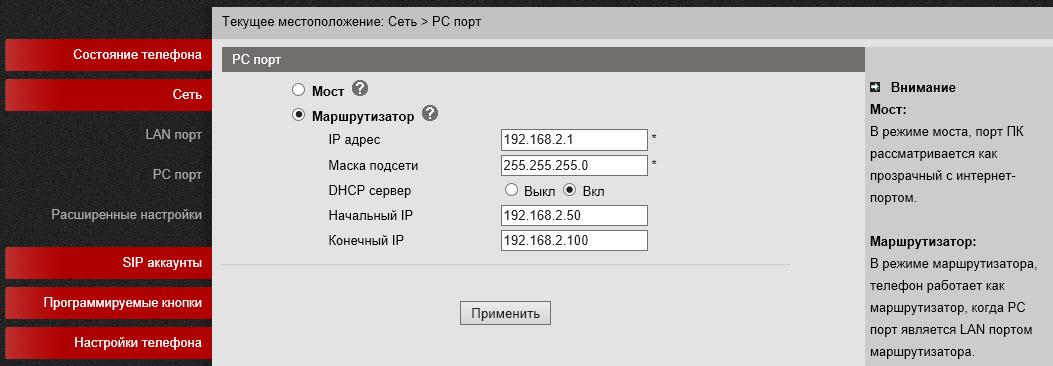
Меню «Сеть» –> «Расширенные настройки». Вкладка «Настройки VPN»
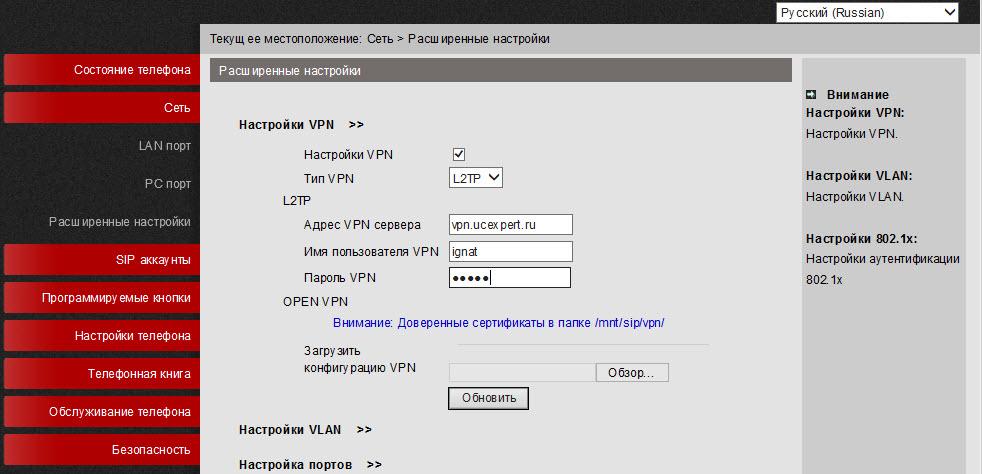
Если необходимо подключить телефон через защищенный VPN канал, то это можно сделать прямо с телефона, без покупки дополнительного оборудования (например, VPN маршрутизатора), телефон поддерживает L2TP и OpenVPN(SSL VPN). Это очень полезная функция сразу по нескольким причинам.
Во-первых, если у вас есть несколько телефонов, которые нужно поставить в удаленный офис, отпадает необходимость покупать VPN концентратор в каждую удаленную точку, достаточно настроить встроенный в телефон VPN клиент. Далее, через туннель зарегистрировать его телефон на IP АТС в центральном офисе.
Во-вторых, VPN повышает безопасность, все чаще администраторы задумываются, как защитить терминалы, которые находятся в интернете, все острее становятся две проблемы: опасность взлома терминала и сложность получения доступа инженерам оператора связи для его конфигурирования, ведь часто терминал находится за NAT. Использование VPN клиента решает обе эти проблемы, поэтому такая полезная функция будет становиться все более востребованной. В примере, используя тип VPN L2TP, создано подключение к серверу vpn.ucexpert.ru.
Вкладка «Настройки VLAN»

В корпоративной сети рекомендуется изолировать трафик компьютерной сети от трафика голосовой сети, это чаще всего реализуется при помощи двух VLAN. Телефон поддерживает VLAN на обоих портах.
Настройки VoIP
Телефон позволяет управлять большим числом настроек сигнализации SIP и настроек для медиа трафика RTP.
Меню «SIP аккаунты» –> «Аккаунт 1»
Вкладка «Основные»
Кроме стандартных настроек учетной записи SIP (SIP-аккаунта) — Имя пользователя (UserID), Имя (AuthID) и пароля, есть поле «Метка», она позволяет вставить произвольное описание линии, которое будет отображаться на экране телефона.
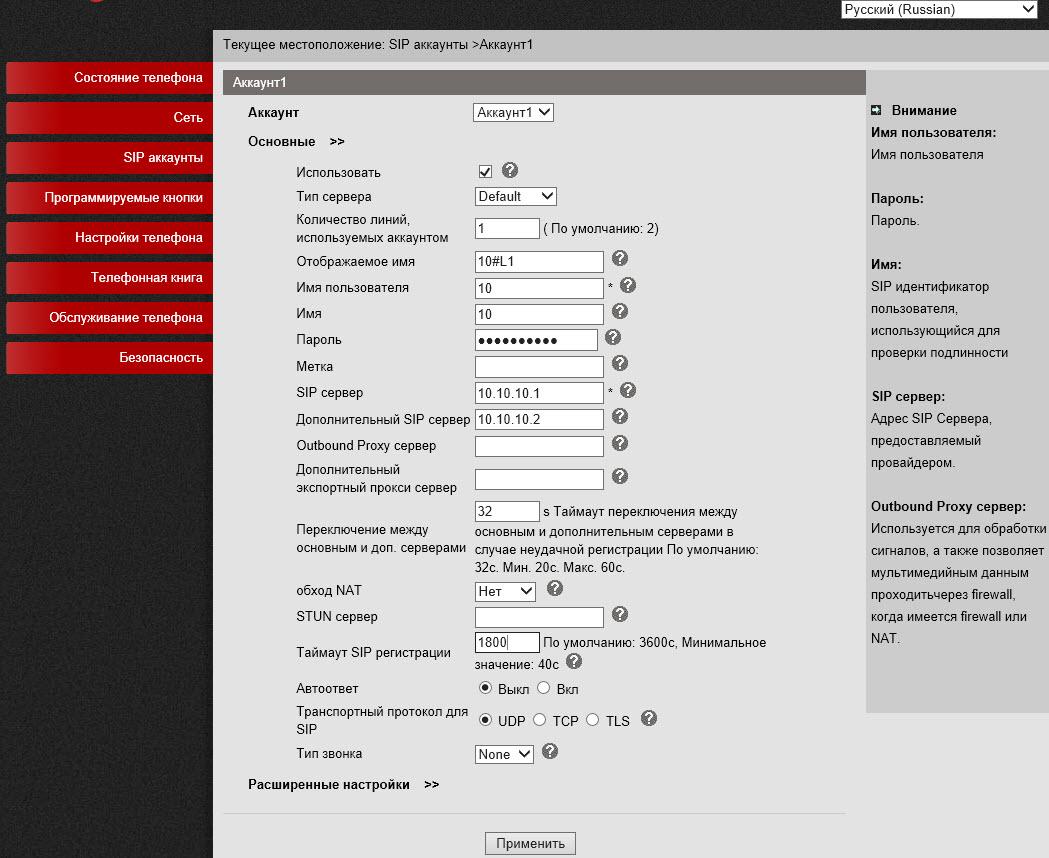
Помимо основного IP адреса SIP сервера, можно добавить дополнительный IP SIP сервер. В случае неудачной регистрации в течение таймаута, который по умолчанию равен 32 секундам, для регистрации будет использован адрес дополнительного SIP сервера. Настройка «Количество линий, используемых аккаунтом» должна быть равна 1, если необходимо использовать обе линии, потому что вторую линию необходимо назначить на второй SIP-аккаунт. Если оставить значение равное 2, то при применении настроек второй линии телефон появится сообщение что недостаточно линий.
Вкладка «Расширенные настройки»
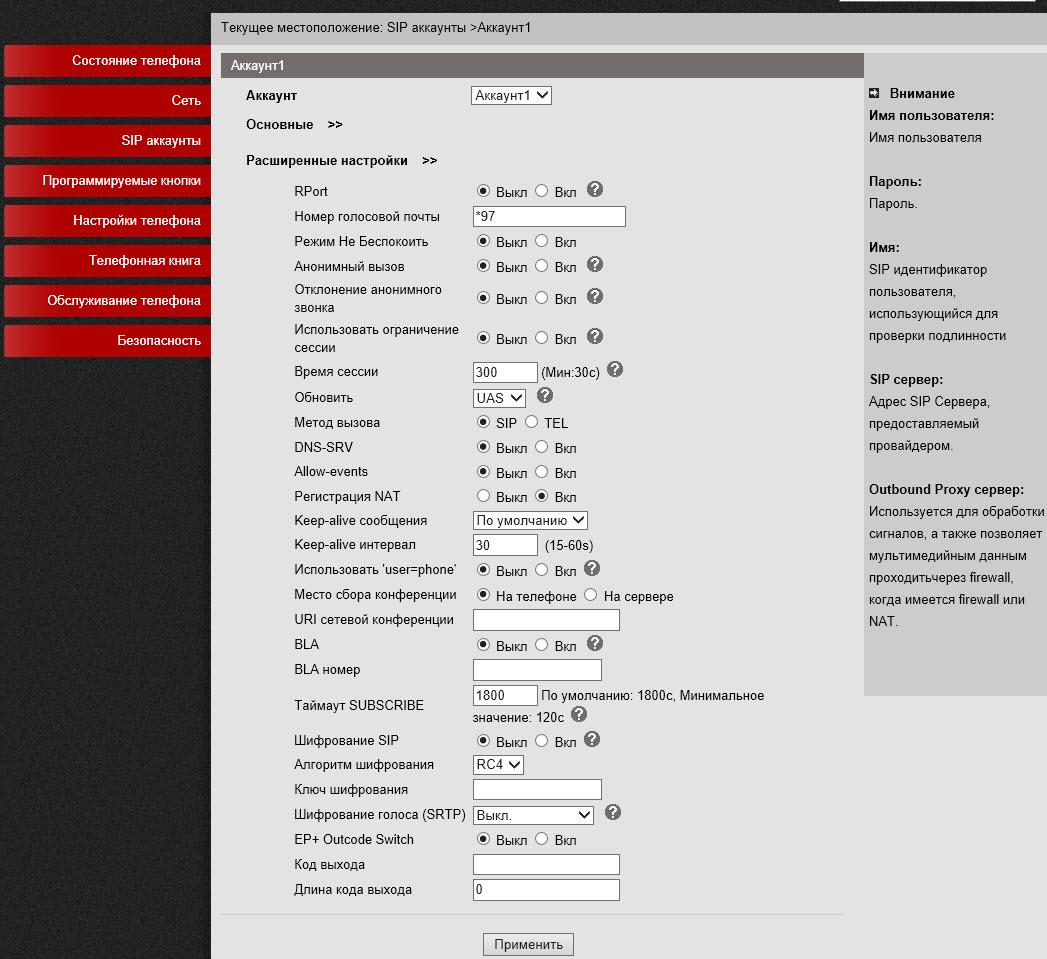
Здесь можно задать дополнительные настройки для преодоления NAT, включить DNS SRV. Телефон поддерживает шифрование RTP и сигнального трафика SIP по протоколу TLS.
Меню «Программируемые кнопки» –> «Кнопки быстрого набора»
В этом меню можно настроить режим работы каждой из 8 программируемых многофункциональных кнопок, затем функции каждой из кнопок можно подписать при помощи листа-вкладыша. Примерные его габариты: длина 7 см, ширина 1.5 см. Доступны следующие режимы:
- Asterisk BLF — Busy Lamp Field позволяет отслеживать текущее состояние линий других абонентов в реальном времени.
- Broadsoft BLF – то же что и первый пункт но с особенностями для работы с платформой Broadsoft.
- Быстрый набор – Позволяет одним касанием набрать сохраненный номер.
- Префикс быстрого набора – Позволяет набрать комбинацию цифр и далее ожидать окончания набора от абонента.
- DTMF – позволяет отправлять сохраненную комбинацию DTMF
- SIP URI – позволяет набрать сохраненный ранее адрес, например sip:ignasio@ucexpert.ru
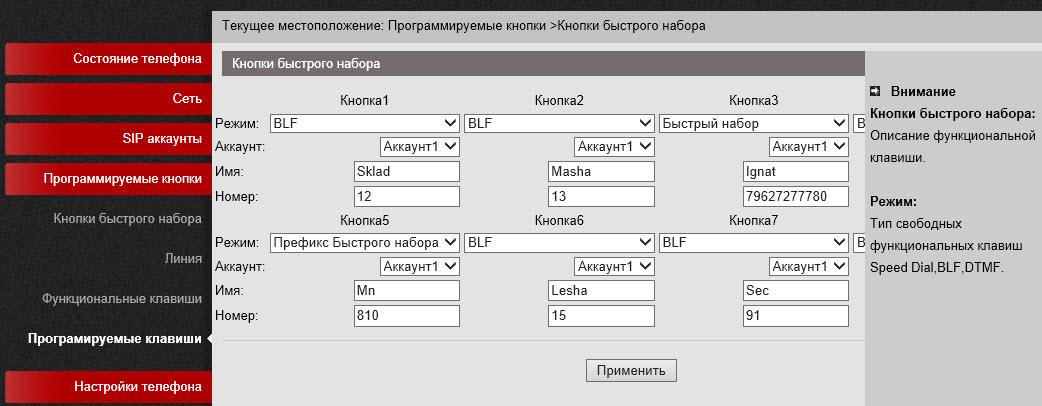
Пример настройки кнопок панели в режиме BLF для Asterisk приведён в конце обзора.
Меню «Программируемые кнопки» –> «Линия»
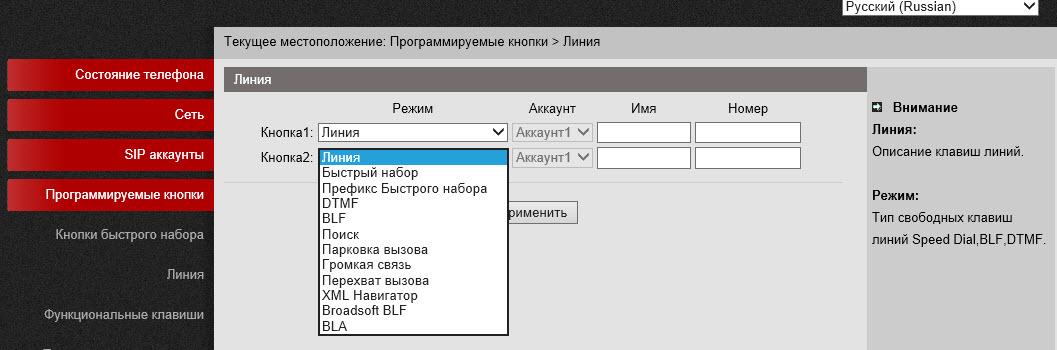
Меню выбора «Аккаунт» может принимать значения Аккаунт1/Аккаунт2/Any и становится активным если для кнопки назначается режим связанной с набором номера, например, быстрый набор, DTMF или префикс быстрого набора.
Меню «Программируемые кнопки» –> «Функциональные клавиши»
В данном меню можно назначить действие для функциональных кнопок телефона если действия которые они выполняют по умолчанию по каким-то причинам должны быть другими. Для этого, в раскрывающемся меню выбора, укажите действие которое будет выполняться при нажатии на кнопку.
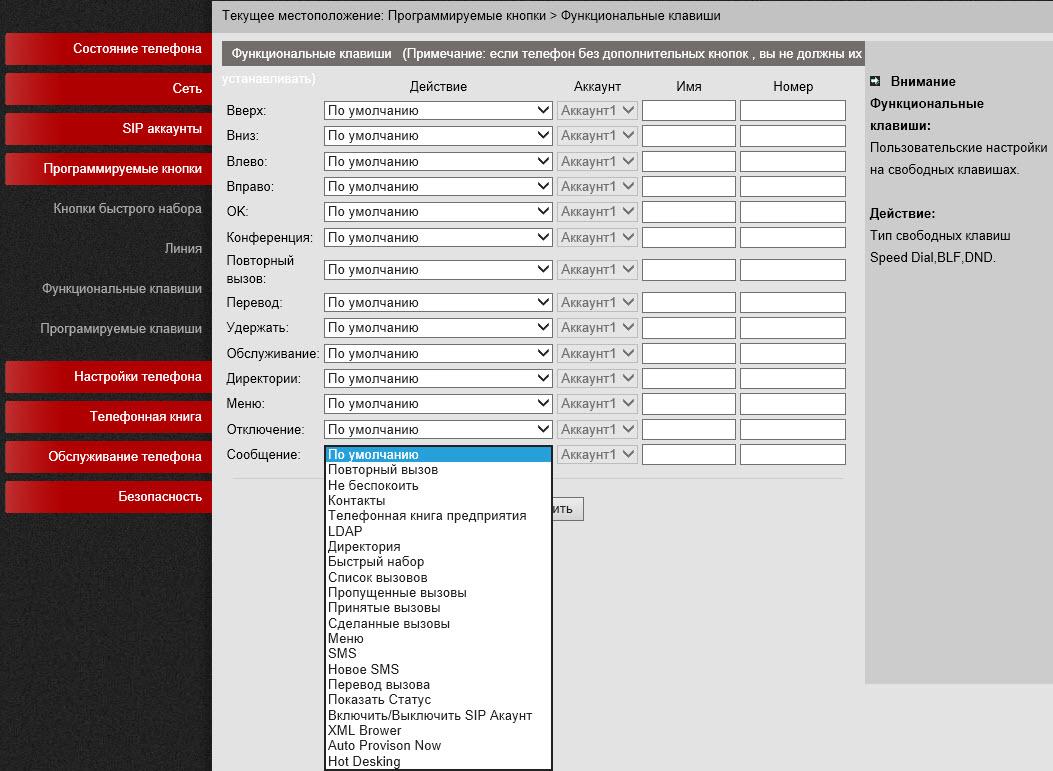
Меню «Программируемые кнопки» –> «Программируемые клавиши»
Позволяет управлять наборами программных кнопок, появляющихся на экране телефона в зависимости от состояния телефона (трубка положена, трубка снята, соединение, разговор и т.д.) Это очень полезная функция которая позволяет контролировать функции доступные пользователю.
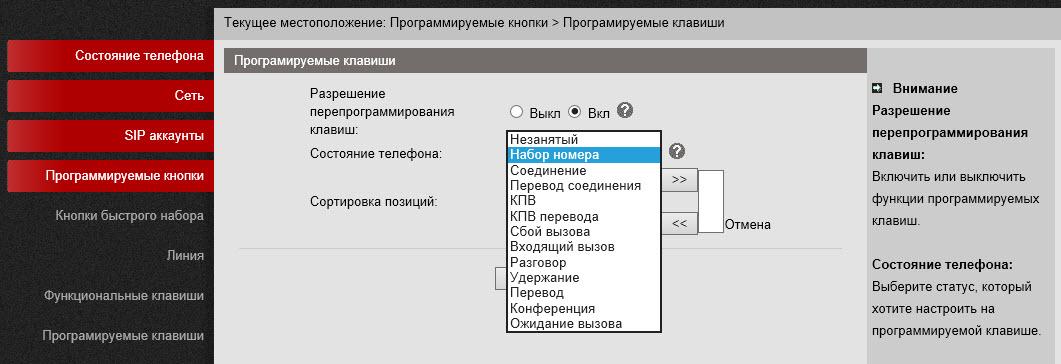
Меню «Настройки телефона» –> «Основные»
Здесь во вкладке «Настройки времени» находятся настройки для синхронизации времени, можно выбрать источник синхронизации: SIP-сервер/SNTP/Вручную, часовой пояс и формат даты. На других вкладках настраивается таймер отключения подсветки экрана, блокировка клавиатуры, загрузка своей мелодии вызывного сигнала телефона, громкости микрофона, трубки, спикерфона.
Меню «Настройки телефона» –> «Features»
Вкладка «Переадресация VOIP звонков»
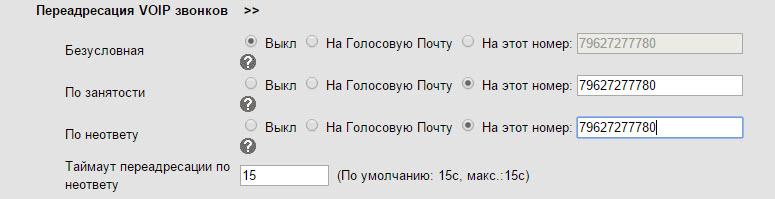
На вкладке устанавливается переадресация: безусловная, если абонент не ответил или линия занята.
Вкладка «Other Features Settings»
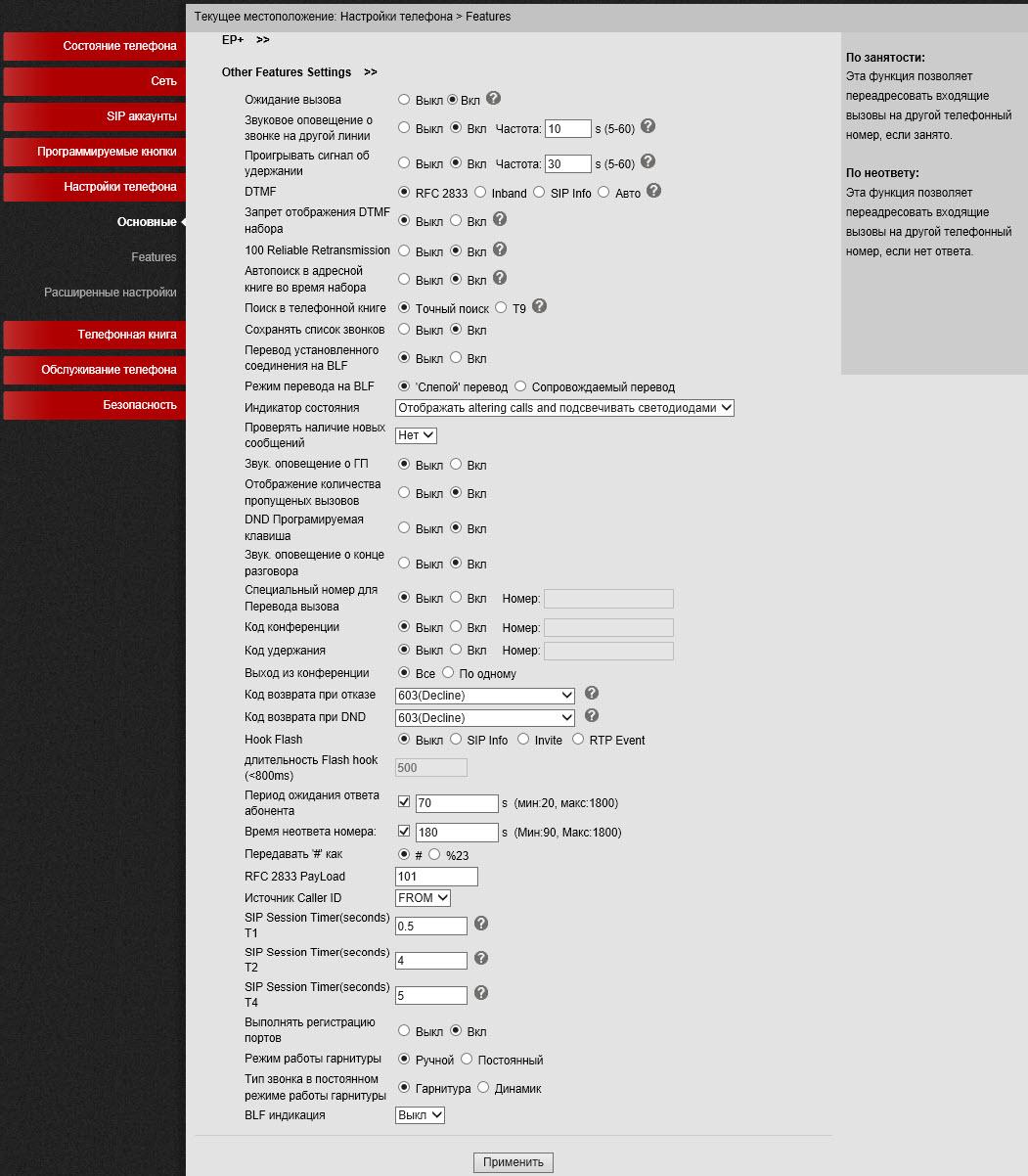
В этом меню настраиваются различные функции телефона, связанные с обработкой вызова и SIP сигнализацией.
Если прописать настройки SIP здесь, то они будут применяться для всех трех SIP-аккаунтов автоматически.
В случае, если перевод вызова требуется выполнять специальной комбинацией кнопок (стар кодом), вместо стандартного SIP сообщения 302, это можно указать в настройке «Специальный код для перевода вызова». Полезная настройка, которая позволяет не разрывать соединение в конференции, если её покинул инициатор. Установить переадресацию вызовов можно по условию (занятость и «нет ответа») и безусловную. В данном разделе настраивается код, который передается при нажатии кнопки «Голосовая почта» (значение в поле «Номер голосовой почты»).
Важной настройкой является «Код возврата при отказе» и «Код возврата при DND», по умолчанию IP АТС возвращается SIP-сообщение 603 Decline, эти сообщения можно изменить на другие, если это необходимо для правильной интерпретации причины отбоя.
Важная настройка типа DTMF – по умолчанию она установлена в RFC2833. Можно включить автопоиск по адресной книге во время набора номера, а также поиск в телефонной книге по первым символам или при помощи предиктивного метода ввода Т9.
В меню «Настройки телефона» –> «Features» есть еще несколько вкладок.
Вкладка «Функция горячая линия» позволяет сразу же или с заданной задержкой настроить автоматический набор указанного номера, вкладка «Автоответ» служит для настройки и выбора режима автоматического ответа на вызов, на вкладке «Перехват вызова»настраивается код, который будет передаваться при нажатии кнопки «Pickup» (значение в поле «Код перехвата вызова»), перехватить вызов можно тремя способами:
- Нажатием на кнопку «Hold» — на IP АТС будет послана комбинация для перехвата вызова, назначенная в поле «Код перехвата вызова».
- Назначением комбинации быстрого набора на одну из кнопок панели расширения для перехвата вызова.
- При помощи явного набора комбинации на клавиатуре телефона.
Меню «Настройки телефона» –> «Расширенные настройки»
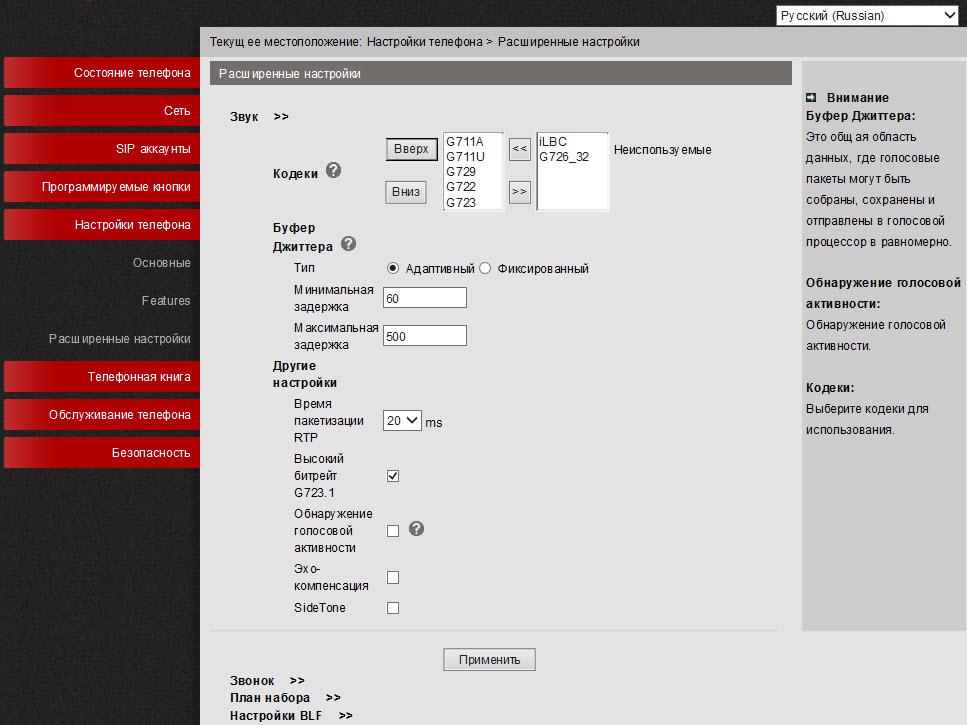
Здесь во вкладке «Звук» устанавливаются настройки протокола RTP. По умолчанию, при вызове, телефон заявляет все возможные кодеки. Если необходимо, то неиспользуемые кодеки можно отключить. Здесь можно включить эхо-компенсацию и VAD. Более того, во вкладке «Звонок» можно загрузить свою мелодию звонка. Во вкладке «План набора» можно создать правила для модификации набранного номера перед отправкой на SIP-сервер.
Меню «Телефонная книга»
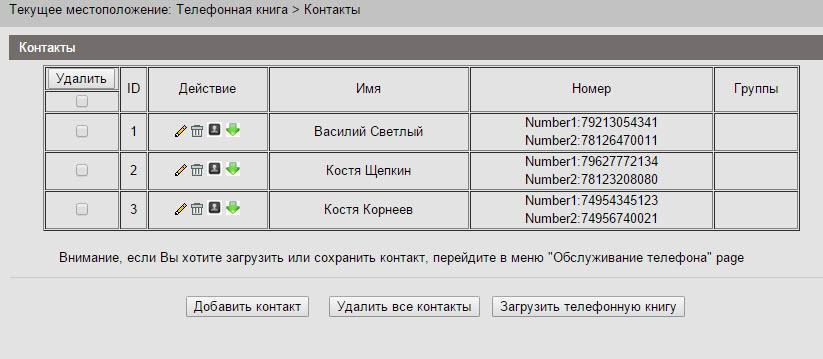
В аппарате есть встроенная телефонная книга, причем достаточно продвинутая. Она позволяет хранить до 300 записей о контактах, в каждый из которых можно сохранять до 3х телефонных номеров. Записи можно вносить через экранное меню телефона, при помощи web-интерфейса. Для загрузки или сохранения уже готовой телефонной книги в формате XML используйте меню «Обслуживание телефона» –> «Обновление по HTTP» –> «XML Телефонная книга», здесь можно сохранить или загрузить телефонную книгу в формате XML.
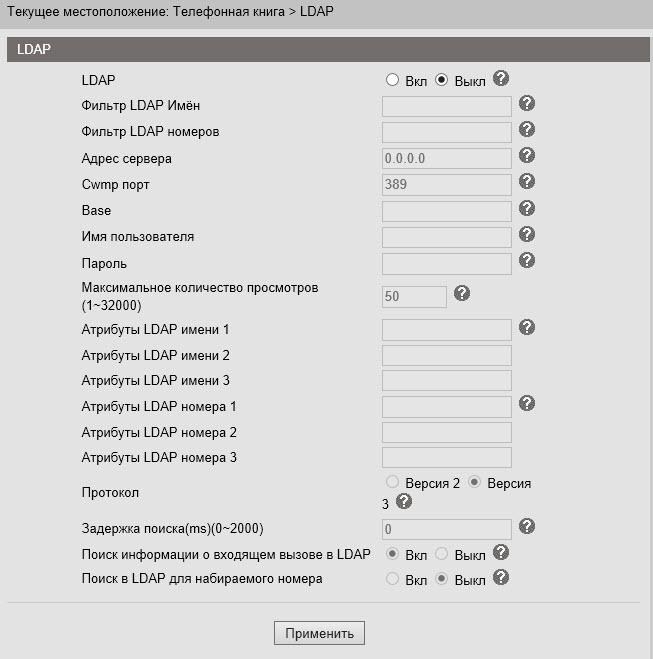
Если в компании используется сервер LDAP, то можно подключить к нему телефон и синхронизировать корпоративные контакты. Поддерживается 2 и 3 версии протокола, так же при помощи настроек «LDAP Lookup For Incoming Call» и «LDAP Lookup For PreDial/Dial» можно обращаться за поиском имени контакта для входящего и исходящего вызова. Если контакт есть в каталоге LDAP, то к номеру будет автоматически добавлено его имя.
Телефон также поддерживает черные списки или бан-листы: нежелательный номер телефона добавляется в такой список и больше не сможет дозвониться.
Также в телефоне появилась возможность автоматически набирать номер телефона из меню «Телефонная книга». Просто введите его в соответствующее поле, а затем нажатием на кнопку «Набор», телефон позвонит на этот номер.
Сервисные настройки
Меню «Обслуживание телефона» –> «Основные»
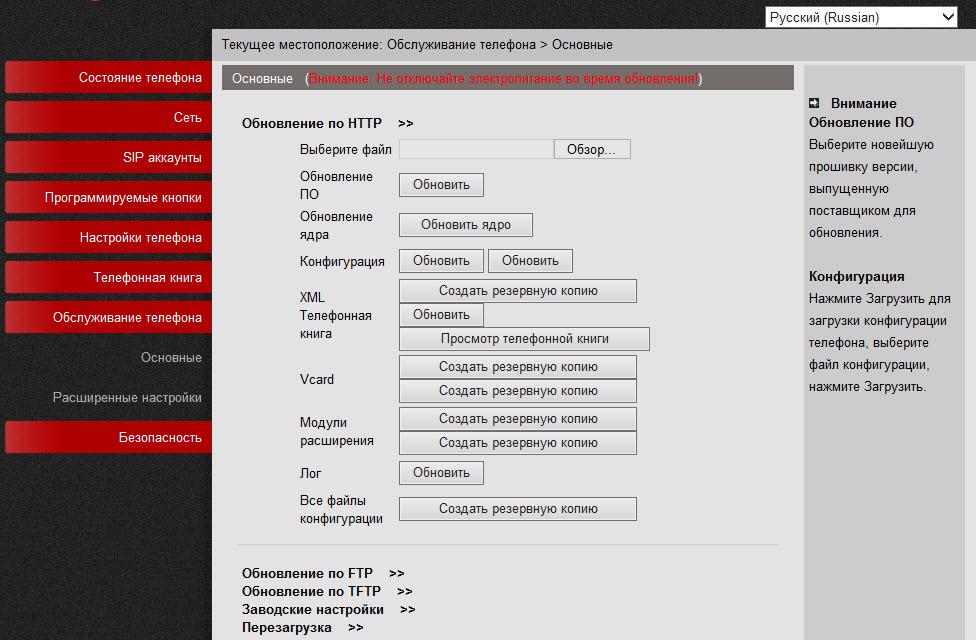
Копировать файлы конфигурации можно с помощью трех различных протоколов. FTP, TFTP и HTTP — выбор того или иного протокола дело вкуса и удобства. Обновление программного обеспечения выполняется крайне просто, нужно выбрать файл прошивки, затем нажать обновить. Если версия загружаемой прошивки телефона будет ниже, чем установленная, появится окно с надписью «Filename is illegal». В меню так же можно перезагрузить телефон или сбросить его на заводские настройки.
Меню «Настройки телефона» –> «Расширенные настройки»
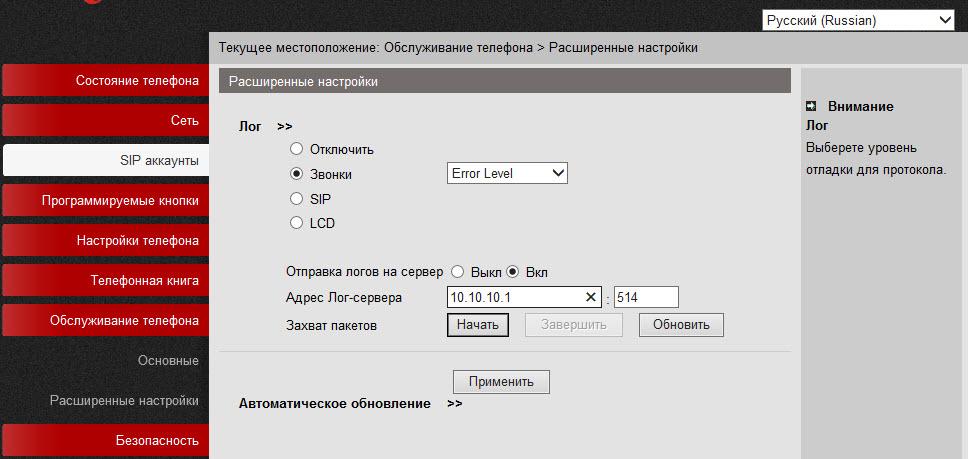
Для отладки телефона можно включить логирование, указав нужные журналы. Посмотреть их можно двумя способами:
- В том же меню включить отправку журналов на syslog сервер.
- Скачать файл c журналам.
Также в телефоне есть возможность собирать сетевой дамп пакетов в pcap файлы, которые затем можно анализировать при помощи сниффера, например, Wireshark, это крайне эффективный инструмент отладки.
Для начала захвата пакетов нажмите кнопку «Начать», после окончания, нажмите кнопку «Завершить». Что бы скачать полученный дамп, нажмите кнопку «Создать резервную копию».
Также на вкладке «Автоматическое обновление» можно настроить обновление прошивки телефона по расписанию по протоколам TFTP/FTP/ HTTP/HTTPS.
Меню «Безопасность»
Здесь можно задать логин и пароль для администратора и пользователя телефона, так же загрузить сертификат SSL.
Примеры настроек телефона
Настройка подключения к IP АТС Asterisk при помощи web-интерфейса
Предположим, что нам необходимо настроить два внутренних номера (две учетные записи SIP). Например, первая запись на IP АТС Asterisk, вторая на виртуальной IP АТС:
IP адрес сервера с Asterisk= 10.10.10.1
UserID=10
password= QOXZuTcZ38qlBsr
SIP сервер(Asterisk)= 10.10.10.1В конфигурации sip.conf Asterisk это будет эквивалентно:
[10]
deny=0.0.0.0/0.0.0.0
secret= QOXZuTcZ38qlBsr
dtmfmode=rfc2833
canreinvite=no
context=from-internal
host=dynamic
type=friend
nat=yes
port=5060
qualify=yes
callgroup=01
pickupgroup=01
allow=g722
dial=SIP/10
mailbox=10@device
permit=0.0.0.0/0.0.0.0
callerid=device <10>
callcounter=yes
faxdetect=noАналогично, при настройке в веб интерфейсе Free-PBX, на примере первой линии:
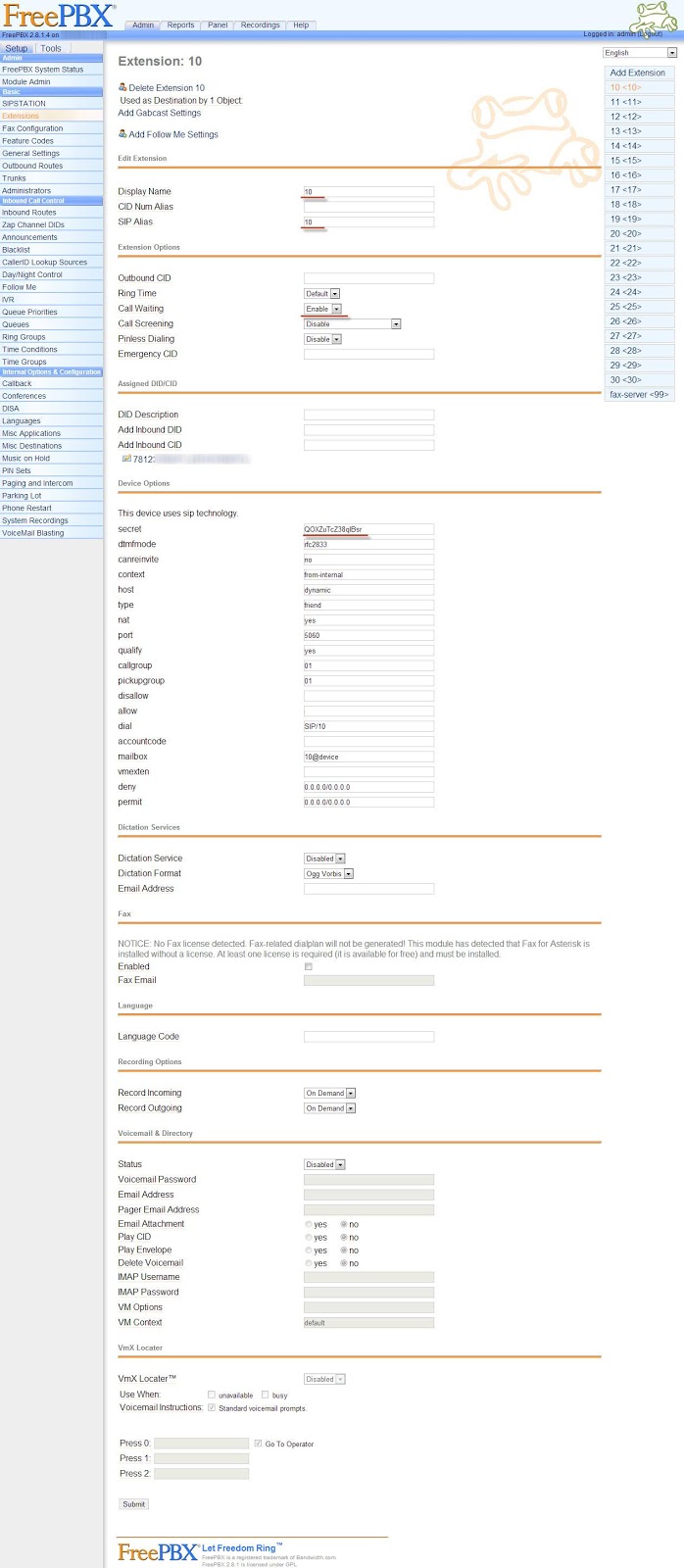
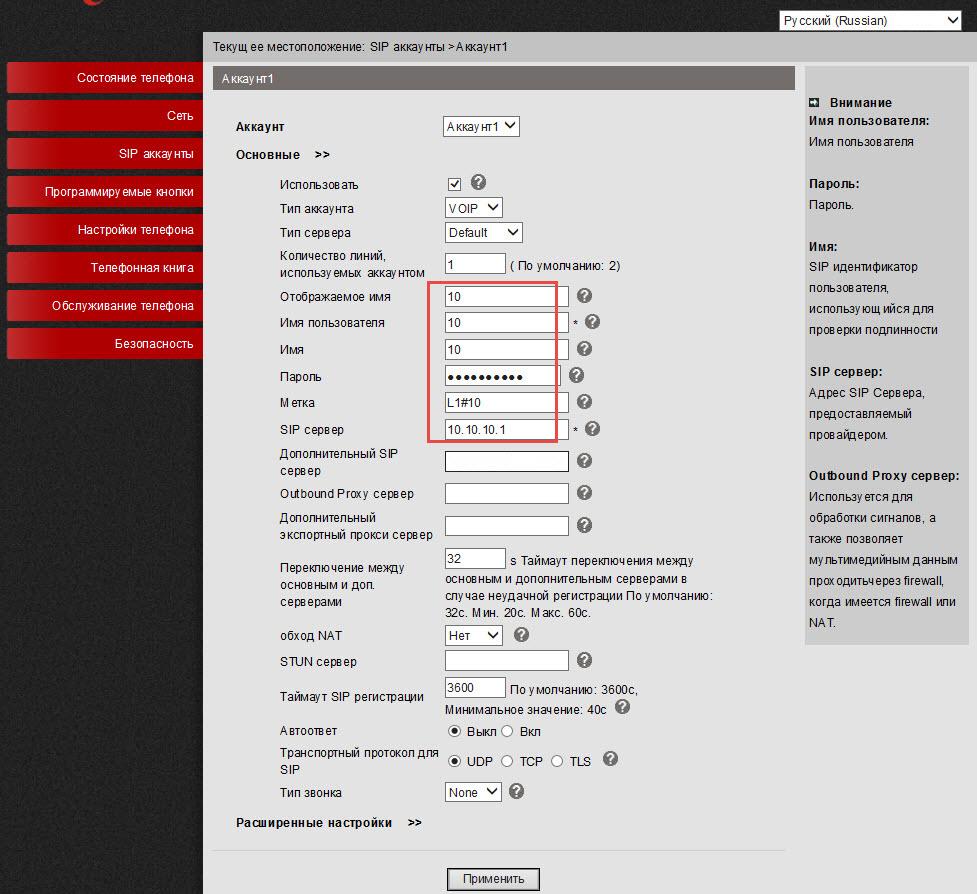
Для работы с Asterisk достаточно настроить Имя пользователя (Username) =10, пароль (Password) = QOXZuTcZ38qlBsr и SIP сервер (SIP Server) =10.10.10.1. Можно добавить метку (Label) которая будет отображаться на экране телефона, в данном случае «L1#10».
Можно уменьшить время повторной регистрации со стандартных 3600 секунд до 600 секунд, это особенно актуально, если IP АТС находится за пределами офиса, например, Виртуальная АТС. Если телефон находится в локальной сети, а IP АТС в Интернете, никаких специальных настроек для преодоления NAT обычно не требуется. Далее, нажать кнопку «Применить».
То же самое необходимо проделать со второй линией, например, городской номер 78126470011 на SIP сервере оператора ВестКолл. Зарегистрируем её на виртуальной АТС с нестандартным SIP портом 9966:
userid=78126470011
authid=6470011
password= eIoMzKsf
sip прокси=uc.westcall.net
port=9966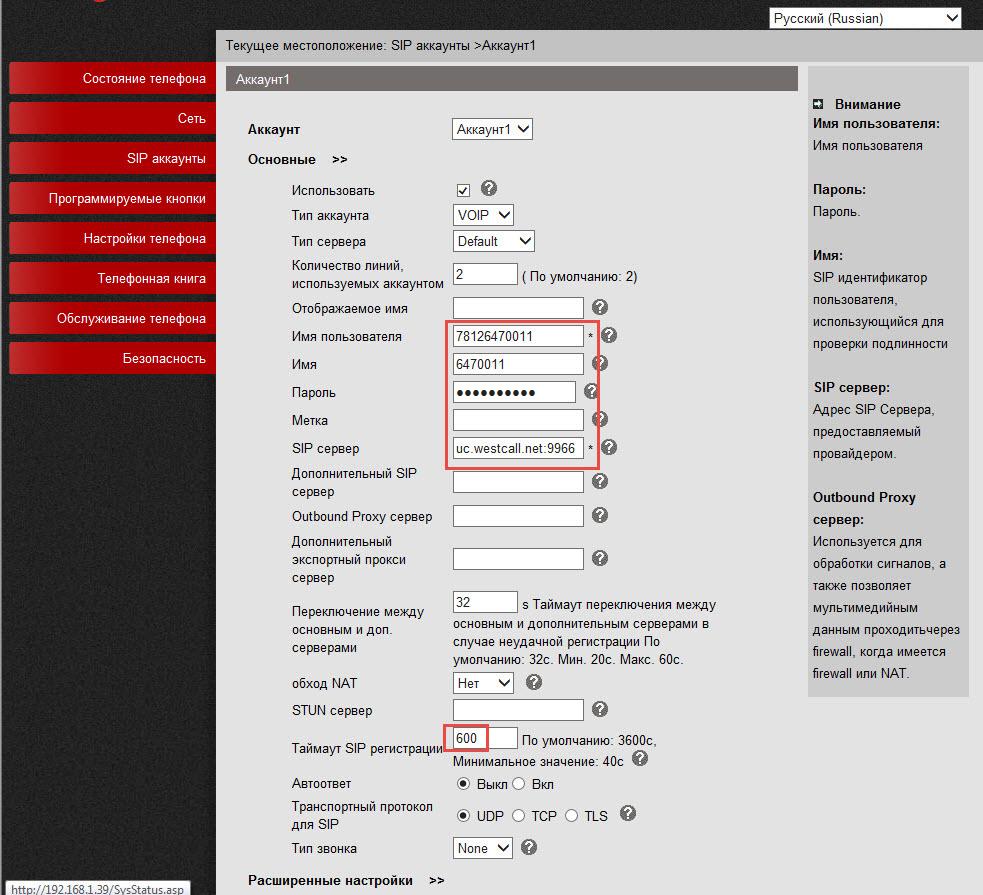
Чтобы указать нестандартный порт SIP (отличный от 5060), нужно в строке SIP сервер явно указать его: uc.westcall.net:9966. Далее нажать кнопку «Применить».
В случае успешной регистрации, на экране телефона появится соответствующая индикация, так информация о статусе регистрации линии доступна на странице Меню «Статус»:
Аккаунт 1: Зарегистрирован
Аккаунт 2: Зарегистрирован
Для того, чтобы пользоваться кнопками ДВО (перевод, удержание, конференция) дополнительной настройки не требуется.
Настройка работы BLF
Для работы BLF необходимо включить эту возможность на Asterisk в конфигурационных файлах Free-PBX:
В файле /etc/asterisk/sip_general_custom.conf необходимо добавить строки, которые разрешают абонентам следить за состоянием линий:
notifyringing=yes
notifyhold=yesБолее подробно о настройке BLF для телефонов Escene читайте по ссылке здесь.
Настройка BLF на телефоне очень проста, нужно просто указать номера, для которых требуется активировать функцию BLF, в нашем случае это линии 12 и 13:

Если все верно, то первые две кнопки на панели станут активными – будет отображаться их состояние – линия свободна, на линию пришёл новый вызов или линия занята – идет разговор.
В данном примере первая линия занята она горит красным цветом, вторая линия мигает красным – на неё пришёл входящий вызов, но на него пока не ответили.

При нажатии на кнопку линии, телефон автоматически выполнит вызов на номер, соответствующий этой кнопки.
Выводы
Рост курса валют и, как следствие, рост стоимости оборудования, существенно сократил число доступных моделей IP-телефонов, ведь бюджеты не могут расти также быстро как курс. Телефон ES206 это улучшенная версия модели ES205, в которую добавлены функции необходимые секретарям и операторам колл-центров, а также всем тем, кто использует расширенные функции телефона – панель программируемых кнопок, BLF или гарнитуру. Теперь для доступа к таким функциям нет необходимости покупать более дорогие модели, ведь характеристик Escene ES206 будет достаточно. Использование данной модели в ряде случаев поможет заменить более дорогие, аналогичные по функционалу, телефоны других производителей.
Escene ES206 один из самых компактных недорогих настольных телефонов, представленных сейчас на рынке. Несмотря на габариты всего 21,3×15,7×3,9 сантиметра, устройство имеет большое количество преимуществ, таких как приятный внешний вид, достойное качество исполнения, удобство использования, дополнительные программируемые кнопки и разъём для гарнитуры. Легкость настройки, стабильность работы, русская локализация и высокое качество звука делает данную модель достойной внимания и, пожалуй, одним из самых удачных вариантов для оснащения рабочих мест, где требуется максимально соблюдать баланс между качеством, ценой и надёжностью.
К ключевым особенностям телефона можно отнести:
- Компактные размеры аппарата при высокой эргономичности.
- Поддержка двух независимых SIP аккаунтов на телефон.
- Встроенная программируемая панель на 8 LED кнопок.
- Отдельный разъём для гарнитуры.
- Наличие дополнительного порта Ethernet для подключения к компьютеру и возможность работать в режиме IP-маршрутизации.
- 5 программируемых кнопок.
- Возможность перенастройки функций программных и аппаратных кнопок телефона.
- Поддержка PoE (модель ES206-PN).
- Большой и контрастный ЖК-экран с подсветкой, что особенно привлекательно для телефона с такими габаритами.
- Возможность настроить сетевые параметры, SIP аккаунты, кнопки быстрого набора и переадресацию прямо с экрана телефона.
- Простота настроек и интуитивно понятный русифицированный веб-интерфейс.
- Расширенные возможности отладки.
